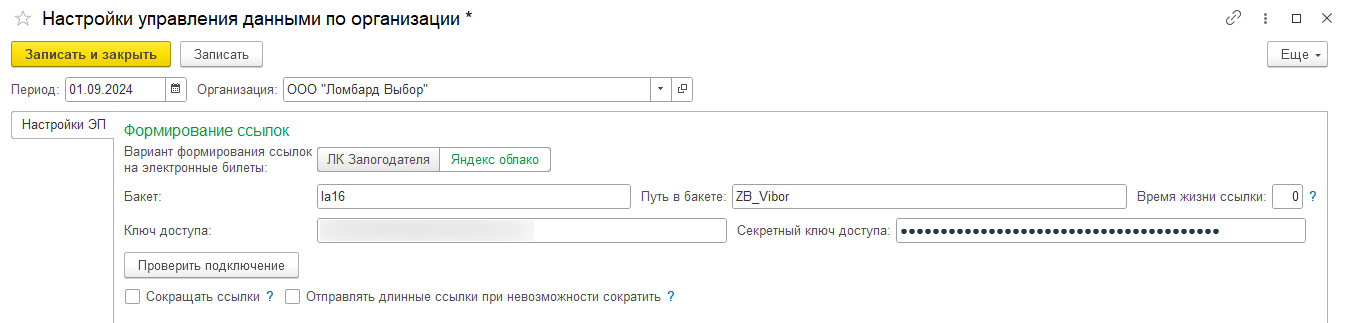ЭП – электронное подписание.
ВНИМАНИЕ!!! Функционал по формированию электронных залоговых билетов в операциях Залог, Перезалог, Оплата процентов (в программе), Выкуп будет доступен только в БЮЛ ЕПС (в ППЮЛ ЕПС функционал добавляться не будет).
¶ Настройки управления данными по организации
¶ Настройки ЭП
Добавлен новый регистр «Настройки управления данными по организации», периодический в разрезе Организаций:
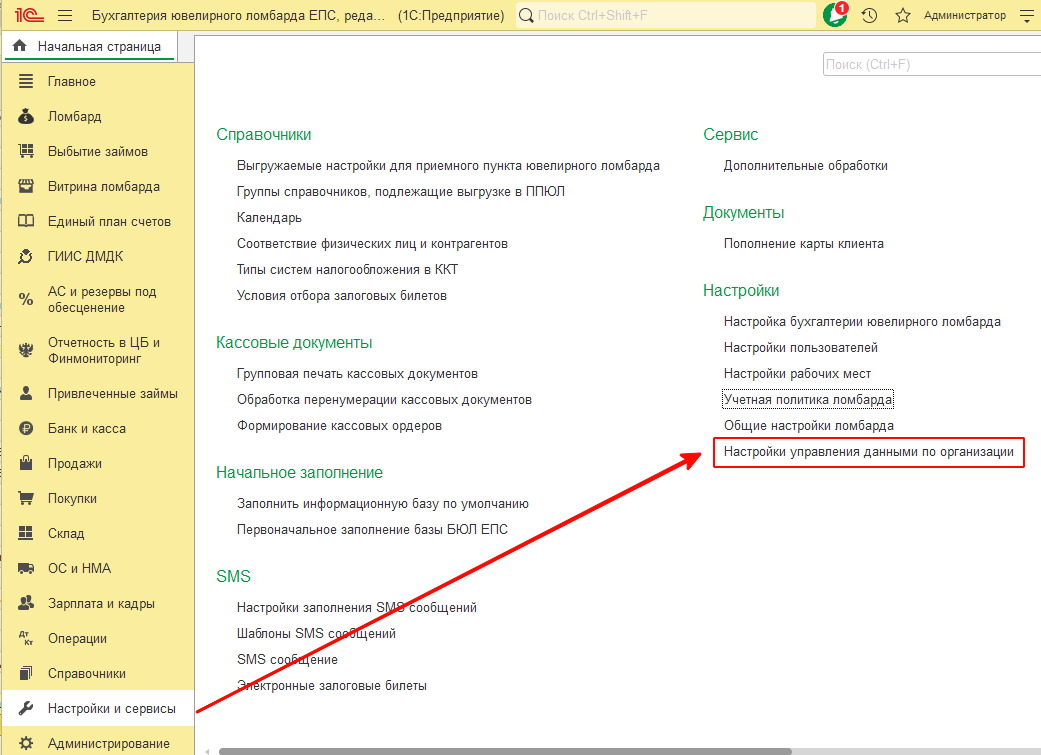
Внешний вид настроек имеет вид:
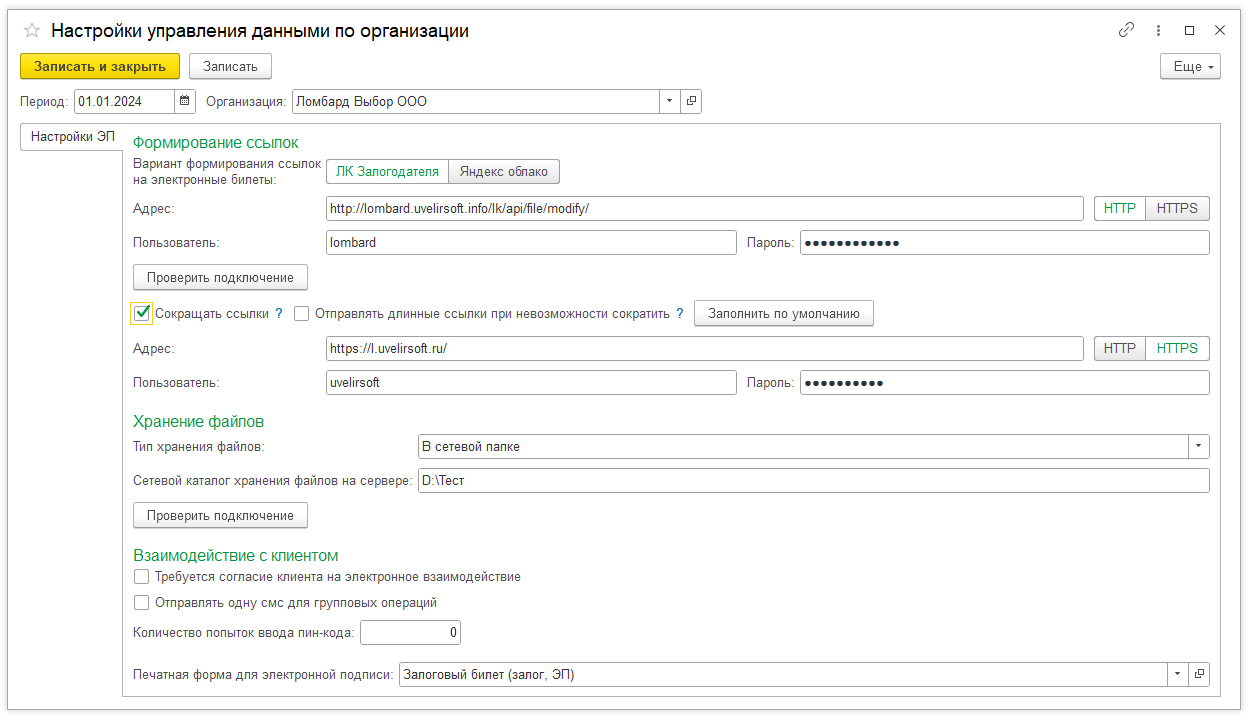
- Группа настроек «Формирование ссылок»
Вариант формирования ссылок на электронные билеты – определяет с помощью какого сервиса будет сформирована ссылка, для предварительного просмотра печатной формы перед ее подписанием.
- ЛК Залогодателя. Чтобы использовать данный сервис, необходимо обновить Личный кабинет залогодателя до версии с функцией электронного подписания билетов. У сотрудников web-отдела, производящих его настройку требуется узнать Адрес подключения, пользователя и пароль. В этом случае ссылка на файл для пред просмотра электронного билета будет формироваться с помощью сайта. Каждый вечер временные файлы с сайта будут удаляться, чтобы не занимать места. Для повторного просмотра печатные формы будут доступны непосредственно на сайте в личном кабинете пользователя.
Пример успешного подключения.
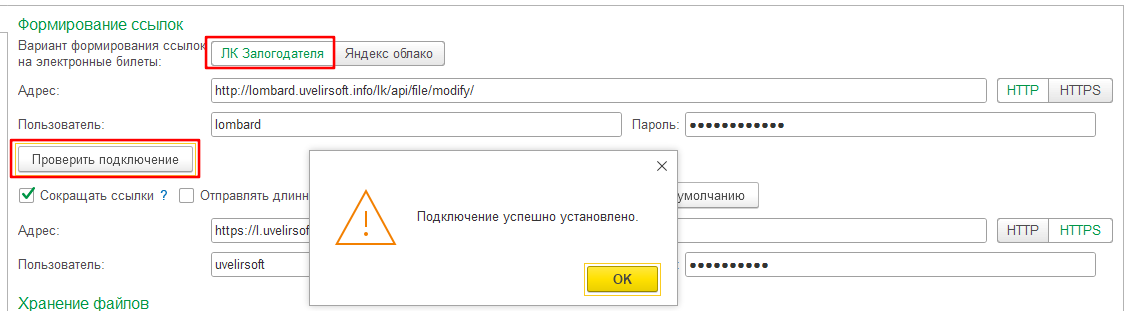
Пример ошибки в заполнении данных для подключения.
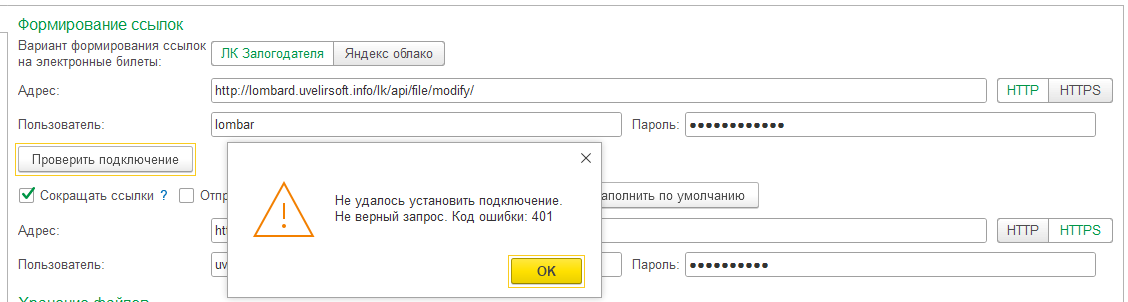
Пример ошибки, если сайт не обновлен и не подходит для электронного подписания билетов.

- Яндекс облако. Для использования сервиса требуется создание платежного аккаунта на https://yandex.cloud/ru/, добавление в нем Object Storage, создание сервисного аккаунта и формирование с помощью него ключей. Инструкция по настройке находится в главе Настройка Yandex cloud. При использовании данного сервиса при электронном подписании билетов неподписанная печатная форма будет отправлена в облако, затем после подписания - заменена на подписанную. Максимальный срок жизни ссылки на нее 30 дней. Сам файл в облаке может храниться дольше.
Если подключение настроено корректно, то при нажатии на кнопку «Проверить подключение» будет выведено сообщение об успехе.
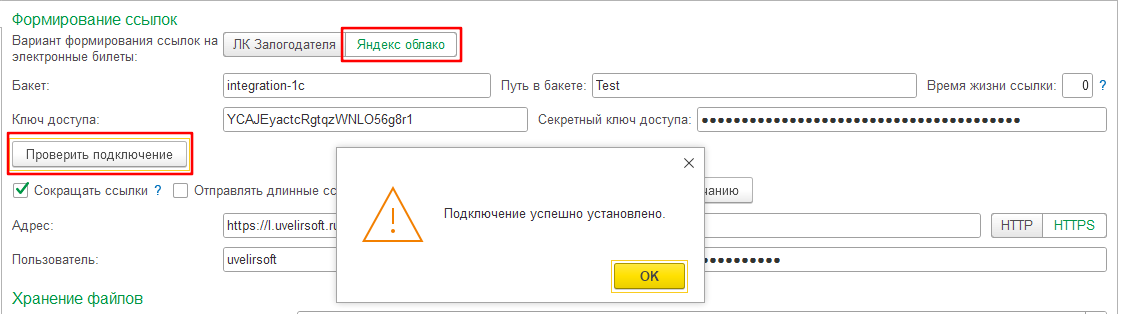
Если настройки некорректные, то будет выведен код ошибки и ссылка, где можно посмотреть, что он означает (https://yandex.cloud/ru/docs/storage/s3/api-ref/response-codes).
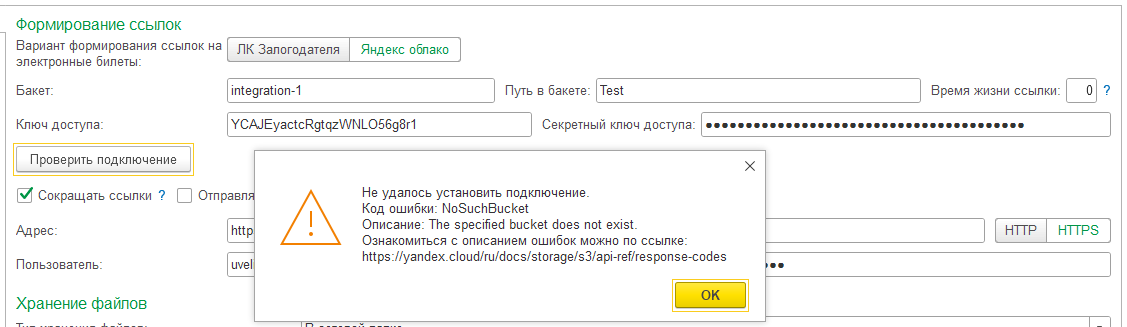
Сформированная тем или иным образом ссылка будет отправлена через смс сообщение Заемщику с целью ознакомления с печатной формой. Так как ссылка может быть очень длинной и не все сервисы по отправке смс умеют их сокращать, можно воспользоваться внутренним сервисом по сокращению ссылок от ЮвелирСофт.
Для этого требуется установить флаг «Сокращать ссылки» и нажать «Заполнить по умолчанию».

При использовании данного сервиса все ссылки будут приведены к виду https://l.uvelirsoft.ru:443/ejRr7x.
Флаг Отправлять длинные ссылки при невозможности сократить – флаг определяет, будет ли производиться электронное подписание в случае неполадок в работе сервиса. При установленном флаге подписание будет доступно, но в смс сообщение попадет изначальная ссылка. При снятом флаге при проведении подписания будет показана соответствующая ошибка и предложено изменить вид билета на «Бумажный».
2. Группа настроек «Хранение файлов»
В связи с тем, что подписанные с помощью ЭП документы должны храниться в Ломбарде, подписанная печатная форма залогового билета будет храниться в качестве присоединенного файла к документу «Операция по залогу». Для хранения файлов предусмотрено четыре варианта:
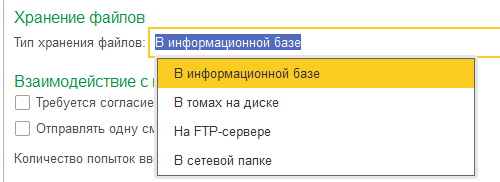
- В информационной базе. Сохраненные печатные формы залоговых билетов в формате .pdf будут храниться непосредственно в Информационной базе.
- В томах на диске. Сохраненные печатные формы залоговых билетов в формате .pdf будут храниться в настроенных томах. Для каждой организации можно указать свой собственный том.

Вариант тома
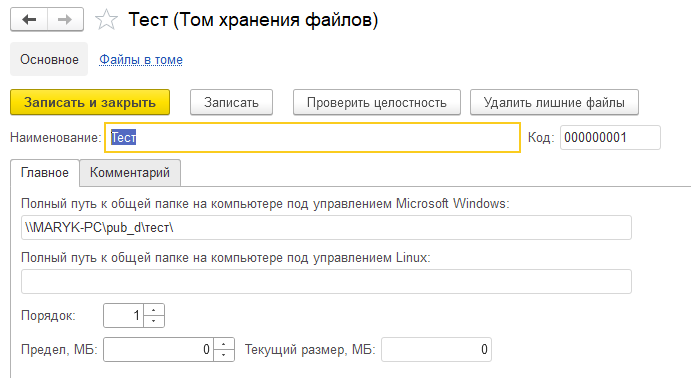
- На FTP-сервере. Файлы с печатными формами будут помещаться на указанный FTP-сервер. Для подключения к нему требуется заполнить стандартные настройки подключения к FTP. После их заполнения можно выполнить проверку подключения.
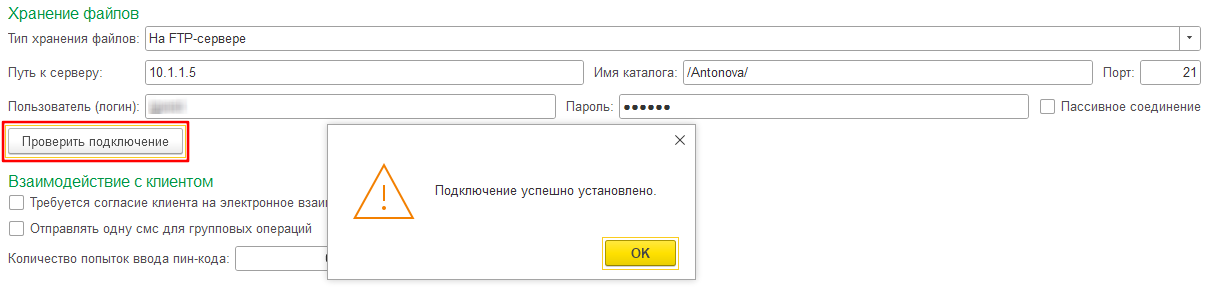
- В сетевой папке. Сетевой каталог, это папка доступная Серверу 1С. В случае использования облачного доступа к базе 1С - должна быть указана папка с облака. Для настройки требуется обратиться к системному администратору.
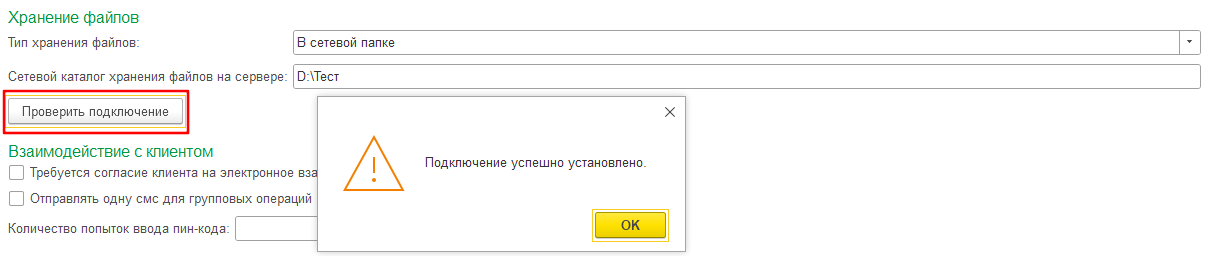
- Группа настроек «Взаимодействие с клиентом»

- Требуется согласие клиента на электронное взаимодействие – В зависимости от его значения при включенном функционале по оформлению билетов с ЭП будет проверяться и требоваться согласие клиента на электронное взаимодействие.
- Отправлять одну смс для групповых операций – Если флаг не установлен, то в групповых операциях потребуется подтверждение каждого билета отдельной СМС.
- Количество попыток ввода пин-кода – Если установлено значение 0, пин-код можно вводить неограниченное количество раз при подписании билета. Если задано конкретное число, то после превышения этого количества неверных попыток ввод пин-кода будет заблокирован, и электронное подписание станет невозможным.
- Печатная форма для электронной подписи – Печатная форма, которая будет использоваться при программном формировании подписанных печатных форм.
¶ Изменения в справочниках и документах
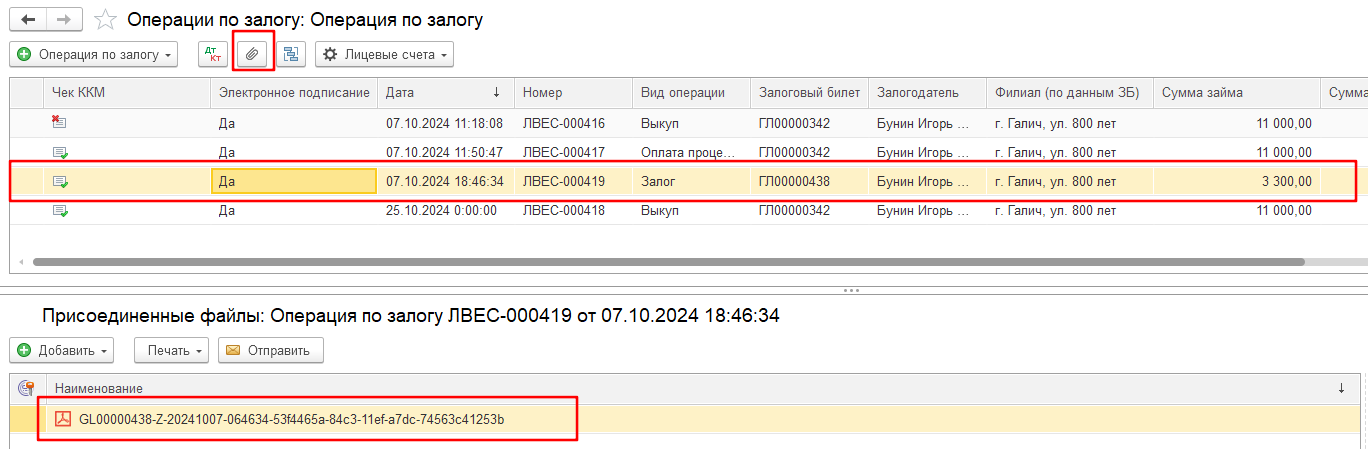
Пользователь с полными правами сможет просматривать присоединенные к документам файлы. Так же в самом документе он сможет увидеть данные о проведенном подписании на закладке «ЭП». Приемщик данную вкладку тоже видит, за исключением пин-кода (во избежание оформления подписи без участия телефона Залогодателя).
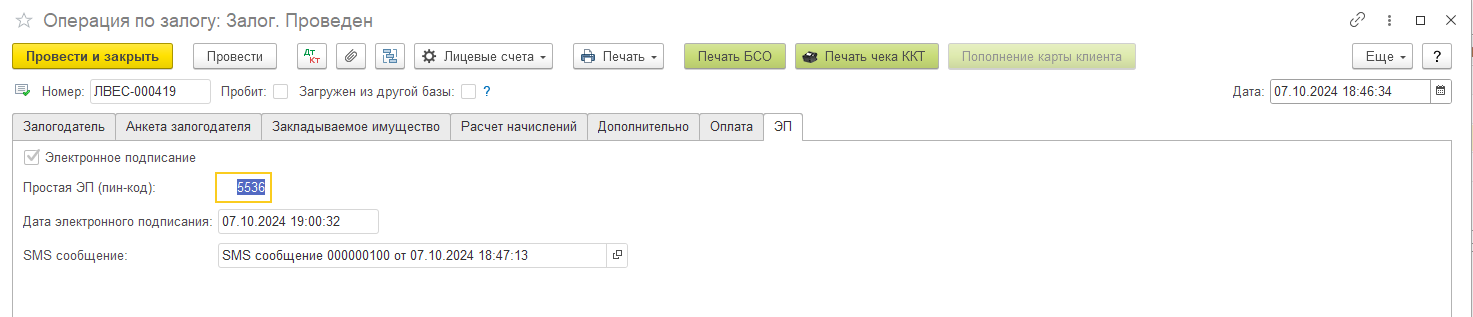
К данным об электронной подписи относятся:
- Флаг «Электронное подписание». Поднятый флаг означает, что документ был успешно подписан с помощью простой ЭП.
- «Простая ЭП (пин-код)» (4х значное число). Значение, которое было отправлено клиенту и подтверждено с его стороны.
- «Дата электронного подписания». Дата и время подтверждения клиентом проведения операции.
- «SMS Сообщение». Документ смс сообщение, фиксирующий отправку ссылки и пин-кода Заемщику.
В справочнике «Залоговые билеты» добавлен флаг «Электронный», для аналитики электронных билетов при «Залоге», а также отборов для печати.
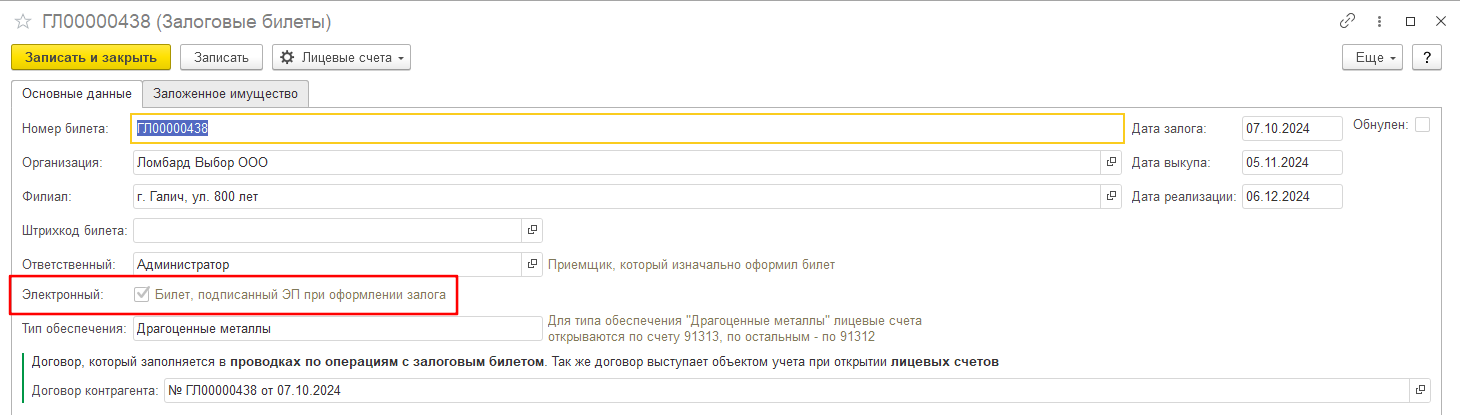
В справочнике «Залогодатели» добавлен флаг «Согласие на электронное взаимодействие».
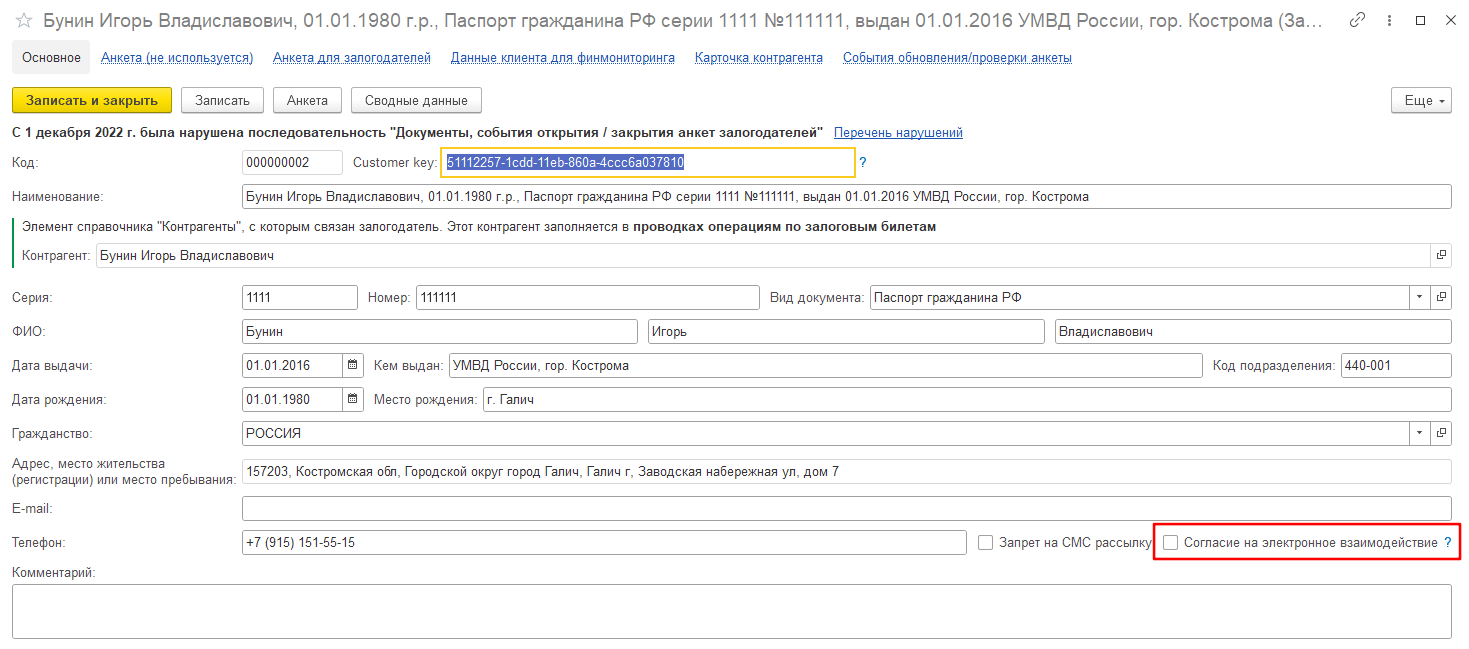
Данный флаг можно изменить при оформлении операции по залогу, а так же непосредственно в документе «Изменение данных клиента».
Возможность работать с электронными залоговыми билетами в программе, можно настроить в разрезе каждого филиала, чтобы запускать функционал постепенно в рамках одной сети Ломбардов. За это отвечает флаг «Использовать электронное подписание залоговых билетов», находящийся в справочнике «Филиалы».
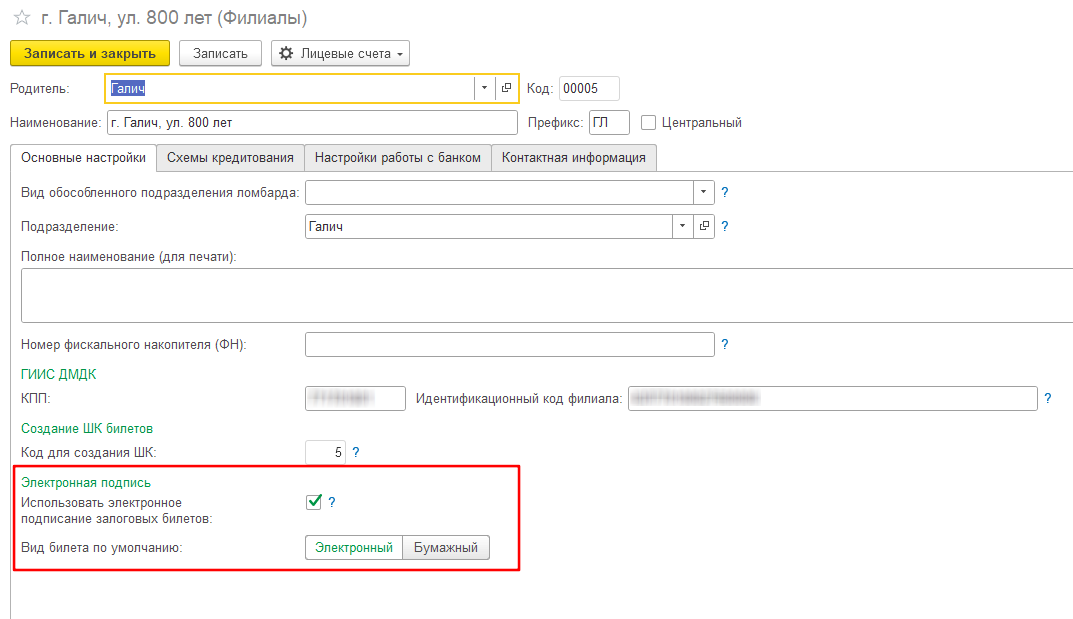
Переключатель «Вид билета по умолчанию», от которого будет зависеть вид оформляемого билета в «Операции по залогу» по умолчанию (Электронный/Бумажный).
В «Настройках автоматической печати» добавлена колонка «Вид билета», для возможности разделять какие печатные формы требуется печатать всегда, а какие только при определенном виде билета.
Для печати бумажного варианта билета при электронном подписании по кнопке «Печать БСО» (по запросу Заемщика), нужно чтобы печатная форма, указанная в «Настройках управления данными по организации» и в «Настройках автоматической печати» была одна и та же.
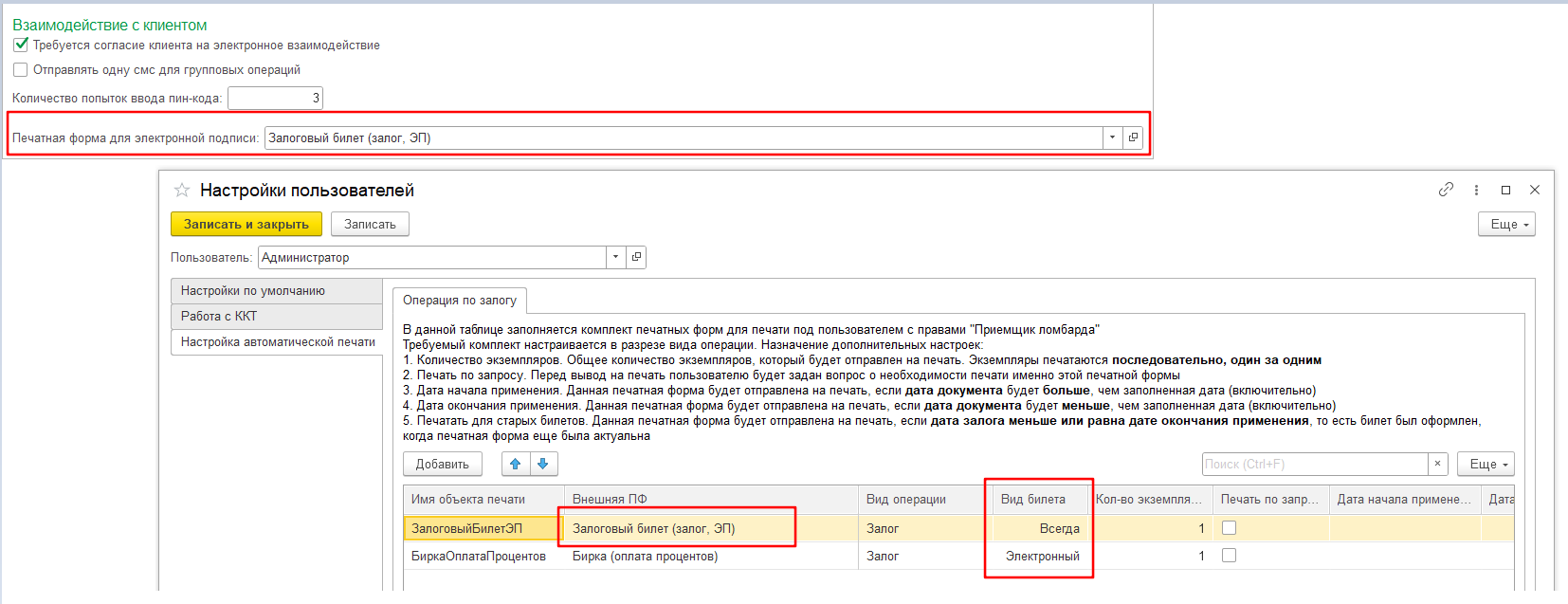
Для возможности формирования электронной печатной формы с подписью требуется использовать новую внешнюю печатную форму БЮЛ ЕПС, Залоговый билет, Согласие на обработку персональных данных, АРЛ ЭП, которую можно скачать с сайта из раздела Поддержка – Обработки, правила обмена – Бухгалтерия ювелирного ломбарда ЕПС – Печатные формы для ЭП.
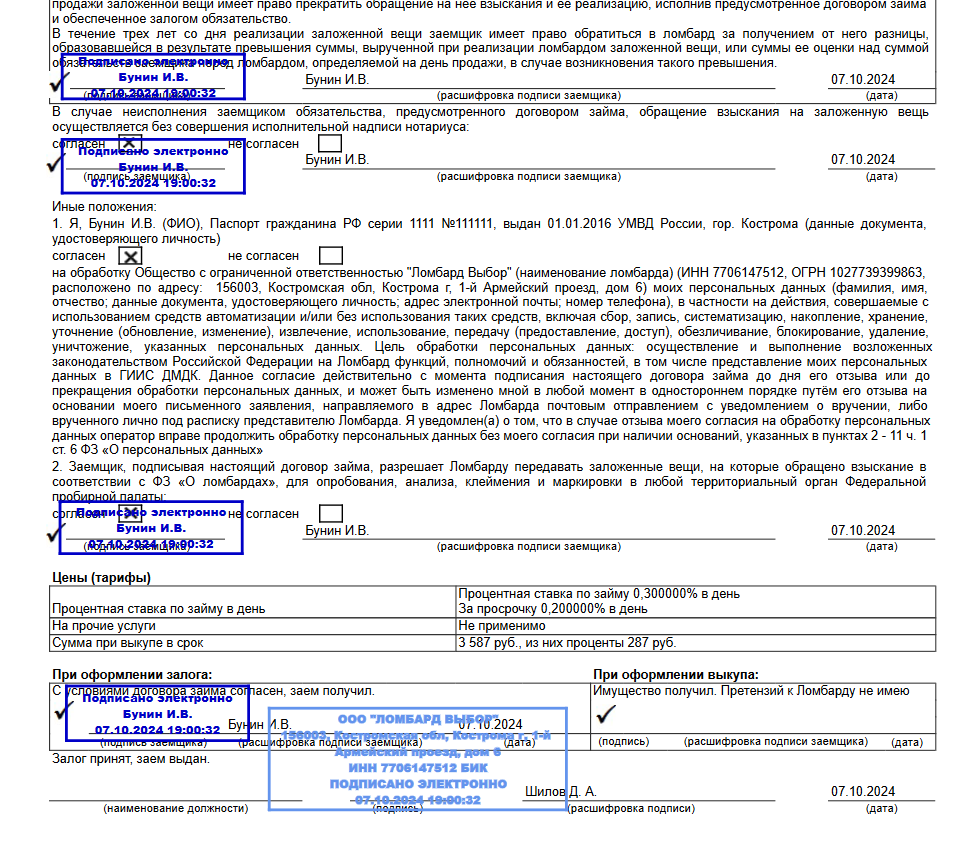
Так же предлагаются варианты печатных форм Согласие клиента на подтверждение по СМС ЕПС.

И бирка, для идентификации вещей вместо залогового билета – Залоговый билет, сохранная бирка.
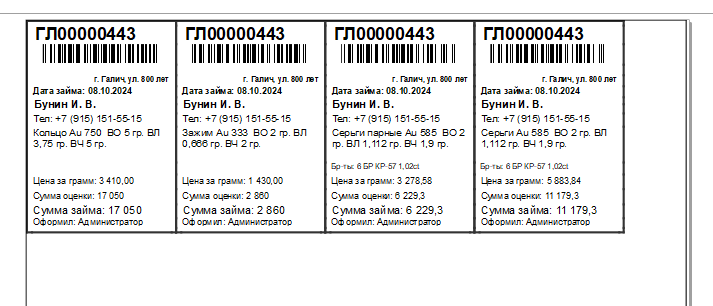
Добавлен регистр «Электронные залоговые билеты» содержащий информацию, связанную с электронным подписанием билетов (Находится в «Настройки и сервисы – Электронные залоговые билеты»).
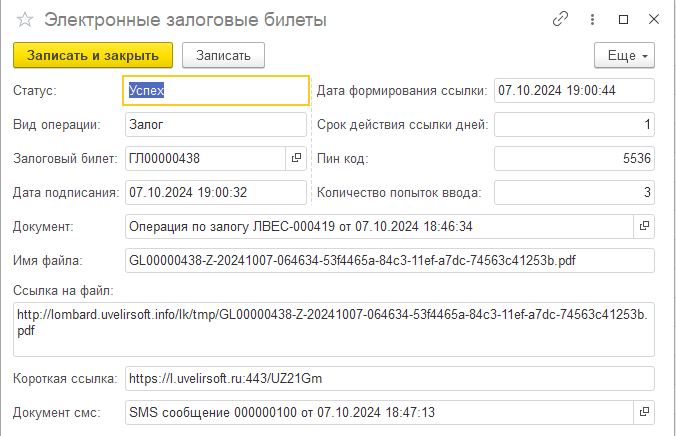
¶ Операция по залогу. Электронное подписание.
Если в филиале установлен флаг «Использовать электронное подписание залоговых билетов», рядом с полем с номером залогового билета появится его вид – Электронный или Бумажный.
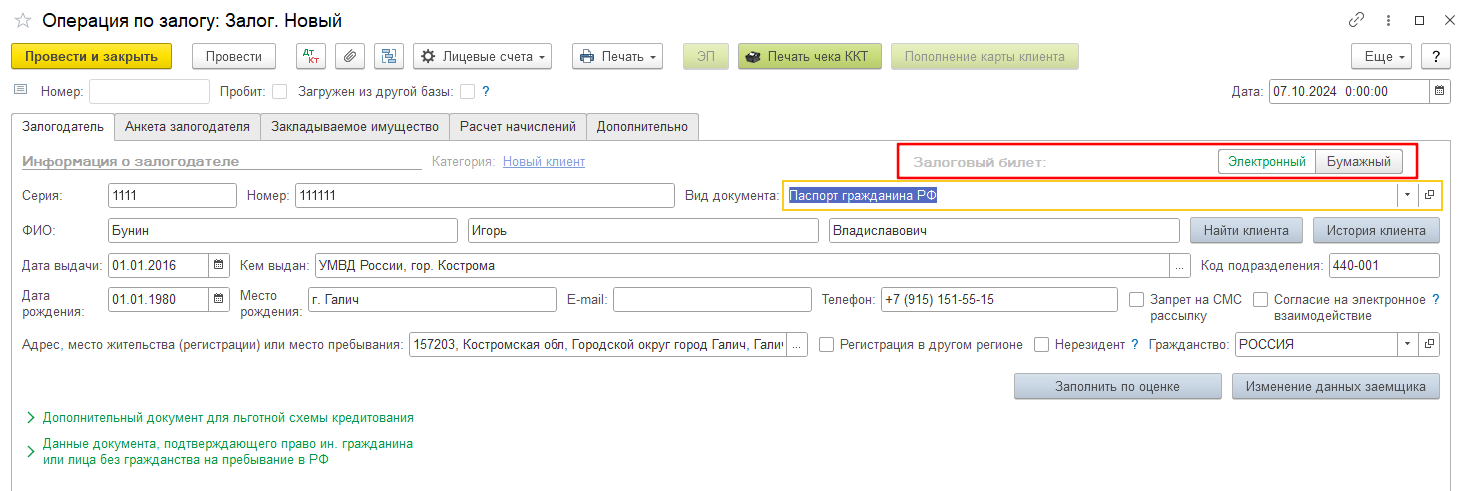
При открытии формы новой операции, значение будет зависеть от:
- Результата проверки связи с сервисом по формированию ссылок. Если сервис недоступен, то вид билета устанавливается «Бумажный» и изменить его нельзя.
- Установленного значения «Вид билета по умолчанию» в Филиале (для операций вида «Залог»).
- Вида предыдущего оформленного билета (для операций вида «Перезалог», «Оплата процентов», «Выкуп»). Если предыдущая операция была подписана с видом билета «Электронный», то и для текущей операции, по умолчанию будет выбран вариант билета - Электронный.
Если Предыдущая операция (Залог, ОП, Перезалог) оформлена в бумажном варианте, то:
- Оплату процентов – можно подписать электронно.
- Перезалог – новый билет можно подписать электронно, выкуп – нельзя.
- Выкуп – подписать Электронно нельзя, вид билета заблокирован.
После проведения документа (команда «Провести»), если вид билета выбран «Электронный», становится доступной команда «ЭП» (если операцию оформляет пользователь с правами Приемщика, то автоматически запускается механизм такой же как при ручном нажатии на кнопку «ЭП»).
При нажатии кнопки «ЭП» происходит следующий алгоритм:
- Для документа «Операция по залогу» в справочнике «Присоединенные файлы (Операция по залогу)» сохраняется печатная форма залогового билета в формате .pdf (не подписанная).
- Печатная форма отправляется в облако в зависимости от выбранного варианта настроек, для получения ссылки на нее.
- Создается документ «СМС-сообщение», в тексте сообщения отправляется пин-код подтверждения электронного подписания билета, а также ссылка, для предварительного просмотра билета. После создания документа сразу происходит отправка сообщения.
- Оператору открывается форма, в которой он должен будет ввести подтверждающий код, сгенерированный для данного документа.
ВАЖНО!!! При выборе провайдера SMS4B и установки параметра "Срок в жизни SMS в часах" пользователю Приещик ломбарда необходимо установить дополнительную роль "Отправка SMS"
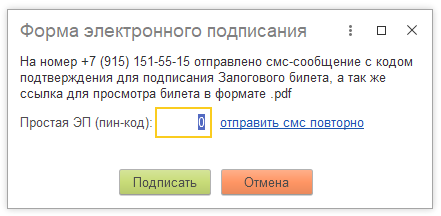
При вводе неверного пин-кода пользователю будет выведен неверный пин, а так же если в настройках указано ограниченное количество попыток ввода, то оставшееся количество попыток ввода.
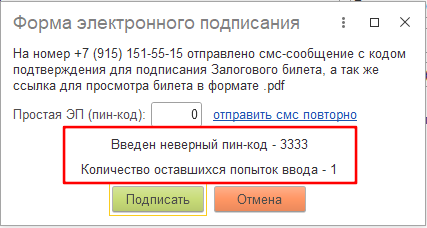
В случае если смс по какой-то причине не приходит, можно попробовать отправить ее повторно.
- После успешного подписания будет выведено информационное сообщение об этом, а так же появится вкладка «ЭП», содержащая информацию об электронной подписи.
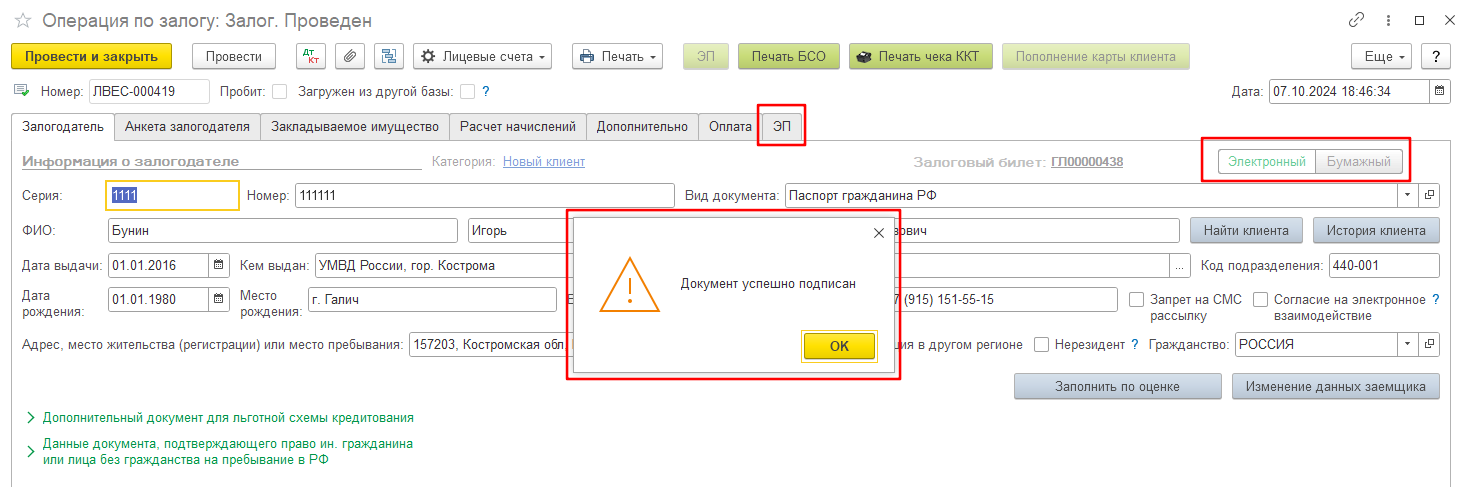
-
Далее будут напечатаны формы, указанные в настройках автоматической печати для данной операции (кроме бланка залогового билета).
-
Затем нужно распечатать чек, либо он распечатается сам, если в настройках не указана печать чека по кнопке.
-
Если залогодатель передумал подписывать билет электронно или смс по какой-то причине так и не пришла – можно нажать Отмена и закончить операцию в бумажном варианте. Для печати документов, относящихся в настройках автоматической печати к данной операции, следует нажать кнопку «Печать БСО».
Обратите внимание:
- Если вид билета Бумажный, нельзя проводить электронное подписание.
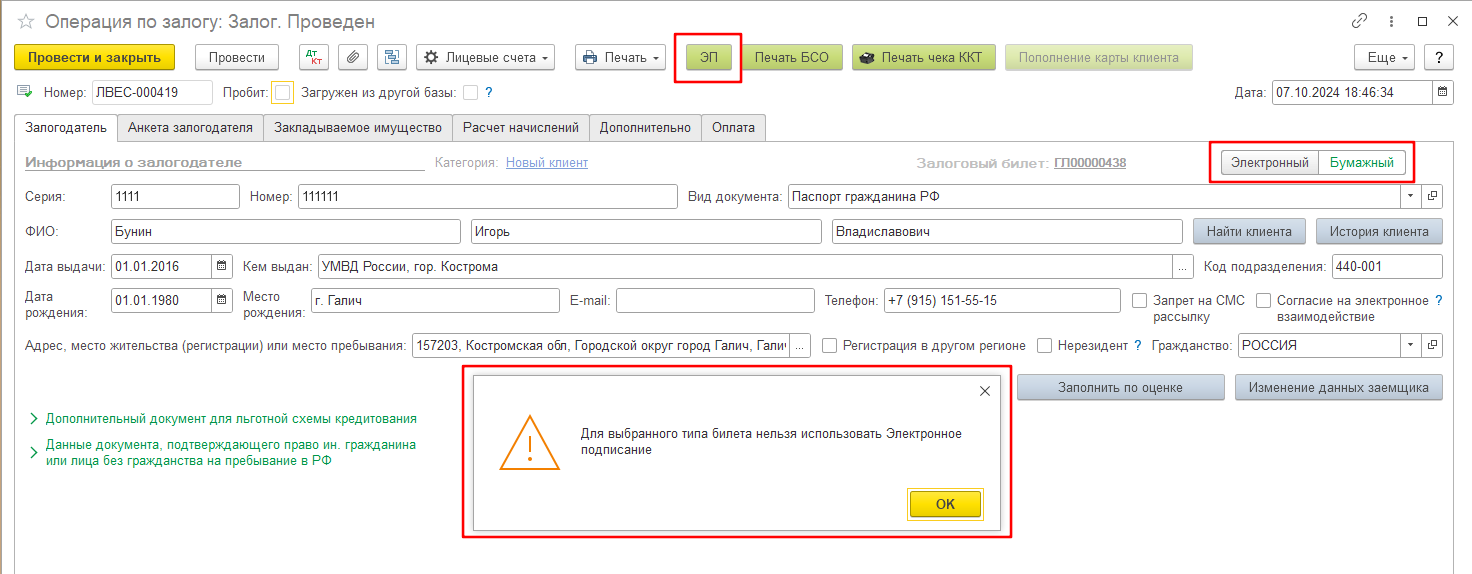
- Если в настройках выбрана печать чека по кнопке и производится электронное подписание билета – нельзя пробить чек до окончания электронного подписания.
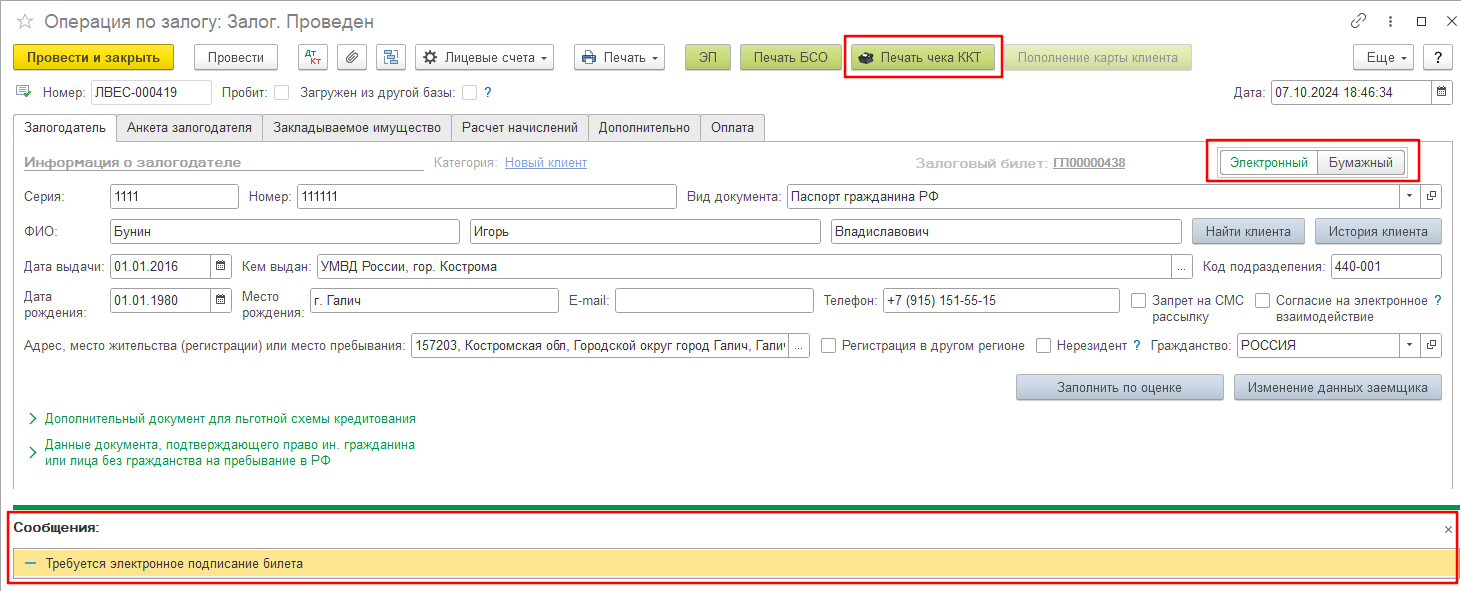
- Если вид билета выбран «Бумажный» и был пробит чек, то изменить вид билета, а значит и провести электронное подписание уже нельзя.
- Если в настройках указано, что «Требуется согласие клиента на электронное взаимодействие», то перед проведением операции будет выполнена проверка на установленный флаг «Согласие на электронное взаимодействие».
- Если выполняется электронное подписание при Перезалоге и предыдущая операция была так же подписана электронно – то будут сформированы две печатные формы и в смс сообщении будут 2 ссылки.
- Если на каком-то этапе формирования произошла ошибка и электронное подписание нет возможности оформить – всегда можно вернуться к бумажному варианту.
¶ Групповое формирование залогов. Электронное подписание
При открытии обработки проверяется связь с сервисами формирования ссылок. Если выбранный сервис недоступен, то электронное подписание тоже недоступно.
В шапке формы есть переключатель «Вид билета», с его помощью можно изменить вид билета у всего списка билетов (за исключением уже оформленных операций).
Так же вид билета можно изменить в каждой строке по отдельности. По умолчанию вид билета устанавливается из настроек в Филиале.
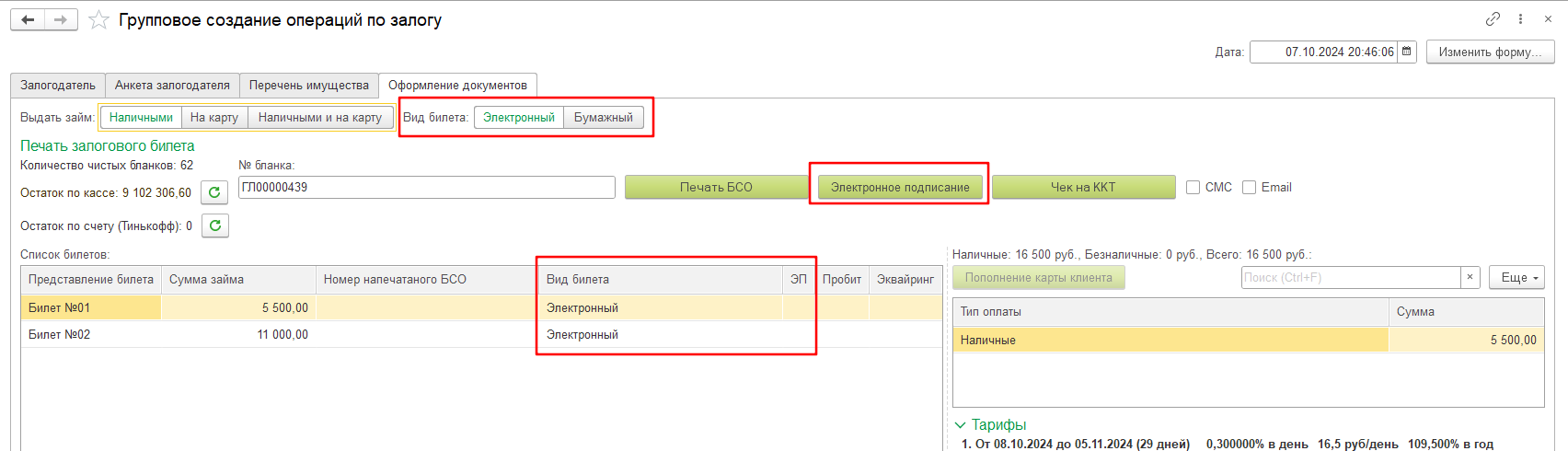
Если в «Настройках управления данными по организации» НЕ установлен флаг «Отправлять одну смс для групповых операций», то оформление билета будет происходить следующим образом:
- Выделить строку с оформляемым билетом
- Нажать «Печать БСО» - запустится алгоритм электронного подписания, аналогичный алгоритму, рассмотренному подробно в оформлении операции по залогу (Сформируется и проведется документ, отправится смс, откроется форма ввода пин-кода, при успешном подписании распечатаются формы из настроек автоматической печати).
- Если операцию проводит пользователь с полными правами, то для выполнения электронного подписания следует нажать кнопку «Электронное подписание»
- После успешного подписания печатается чек по кнопке «Чек на ККТ». Если в настройках выбрано «Печатать сводный чек», то операции будут отбираться или Бумажные оформленные или Электронные с проведенной электронной подписью.
Если в «Настройках управления данными по организации» УСТАНОВЛЕН флаг «Отправлять одну смс для групповых операций», то оформление билета будет происходить следующим образом:
- Выделить строку с оформляемым билетом
- Нажать «Печать БСО» - оформится операция по залогу.
- Нажать кнопку «Электронное подписание» - будут отобраны строки с оформленными операциями, вид которых «Электронный» и чек еще не пробит. К ним будут сформированы печатные формы, получены на них ссылки и отправлены в ОДНОЙ смс.
- После успешного подписания печатается чек по кнопке «Чек на ККТ». Если в настройках выбрано «Печатать сводный чек», то операции будут отбираться или Бумажные оформленные или Электронные с проведенной электронной подписью.
Обратите внимание:
- Если операция еще не оформлена – нельзя проводить Электронное подписание.
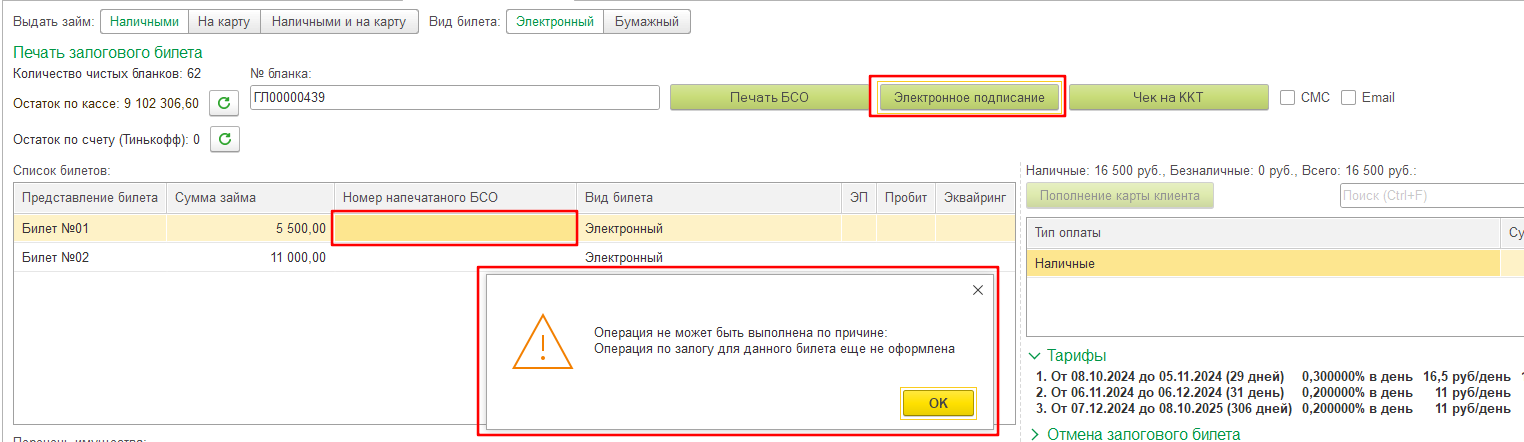
- Если в настройках указано, что «Требуется согласие клиента на электронное взаимодействие», то перед проведением операции будет выполнена проверка на установленный флаг «Согласие на электронное взаимодействие».
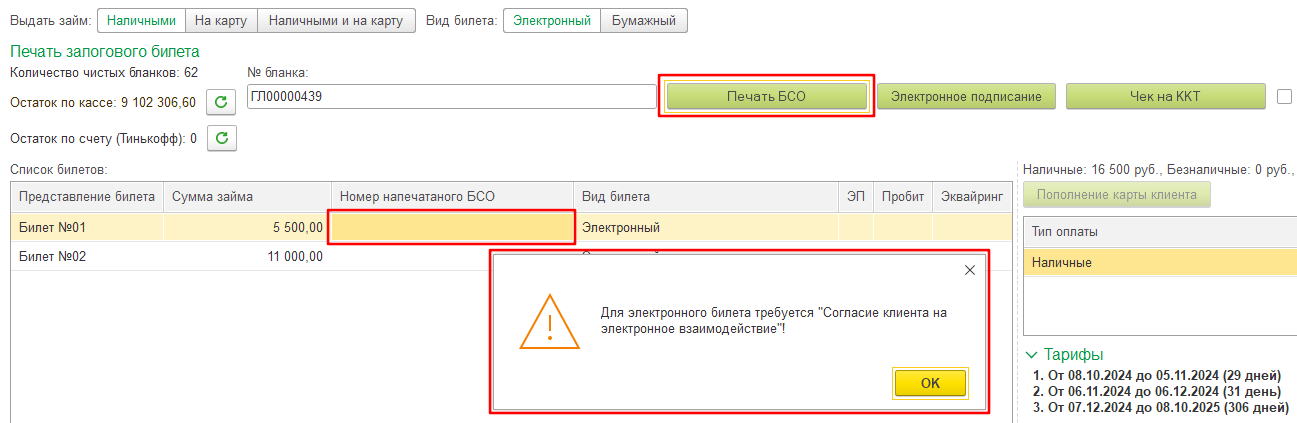
- Если вид билета Бумажный, нельзя проводить электронное подписание.
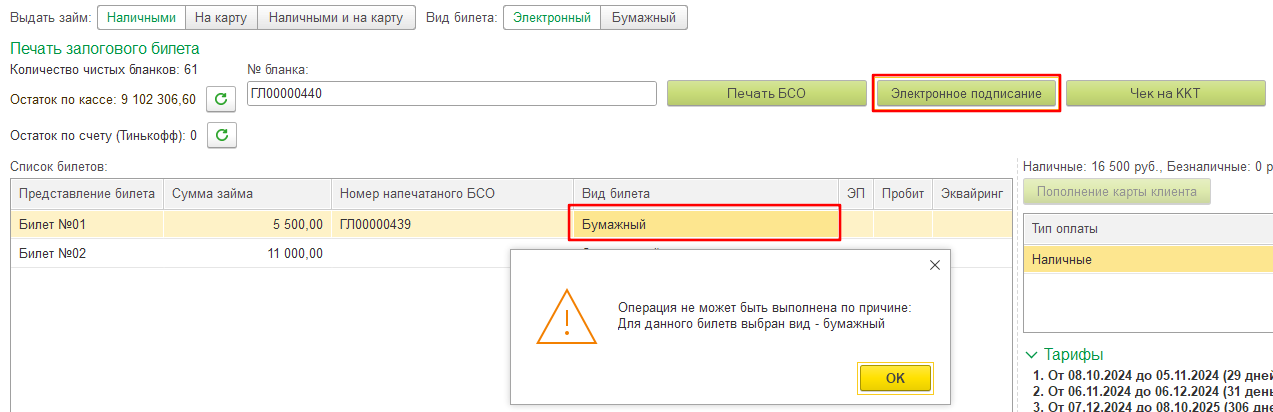
¶ Групповое формирование выкупов. Электронное подписание
Электронное подписание работает аналогично обработке Групповое формирование залогов, за исключением нескольких моментов.
Разберем особенности:
Вид билета по умолчанию устанавливается такой, какой был у предыдущей операции по залогу.
Если для билета выбрана операция «Выкуп», а предыдущая операция была оформлена без электронной подписи, то для данного билета нельзя выполнить электронное подписание. «Вид билета» установится – «Бумажный» и изменить его нельзя.
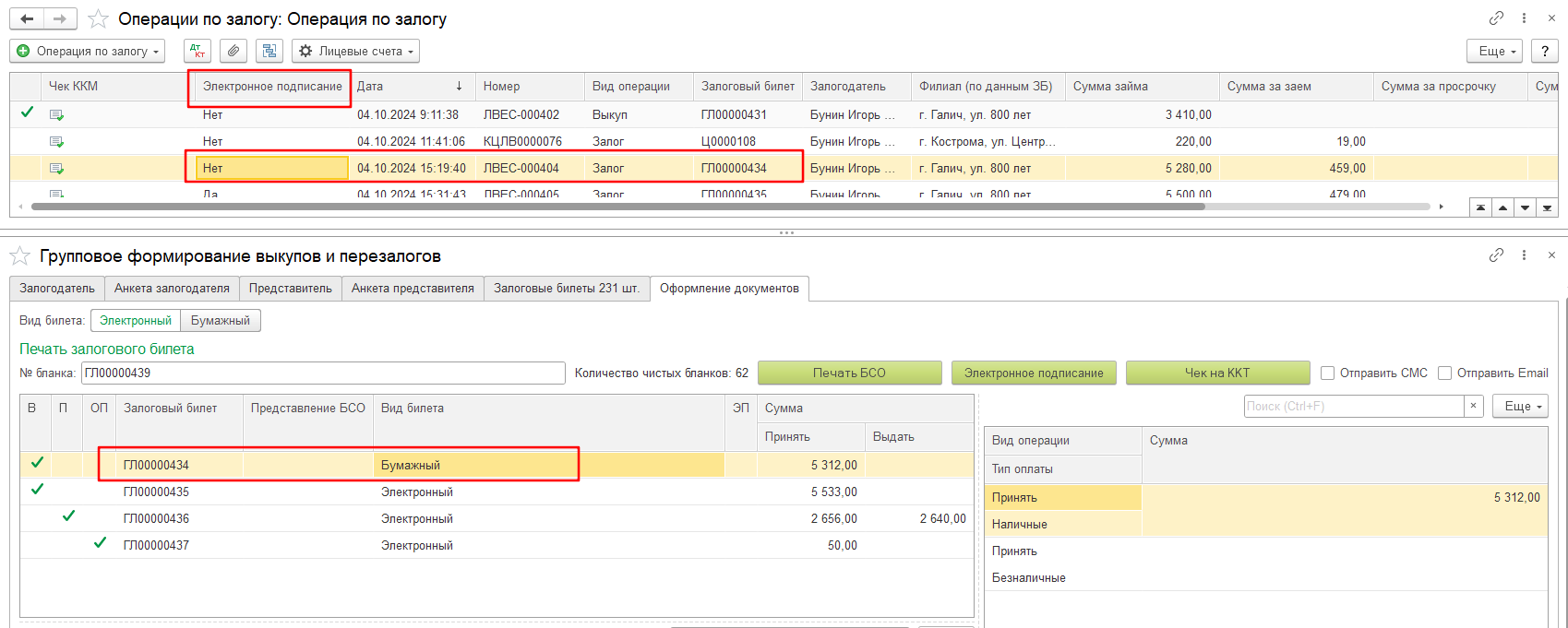
¶ Личный кабинет залогодателя
После обновления личного кабинета залогодателя электронное подписание становится возможным и через сайт.
Разберем изменения на примере типового сайта:
- В списке билетов появляется кнопка «Показать билет», при нажатии на которую показывается печатная форма к последней оформленной операции по залогу. Или прикрепленная к ней, если операция была подписана электронно или формируется временная печатная форма – только для просмотра.
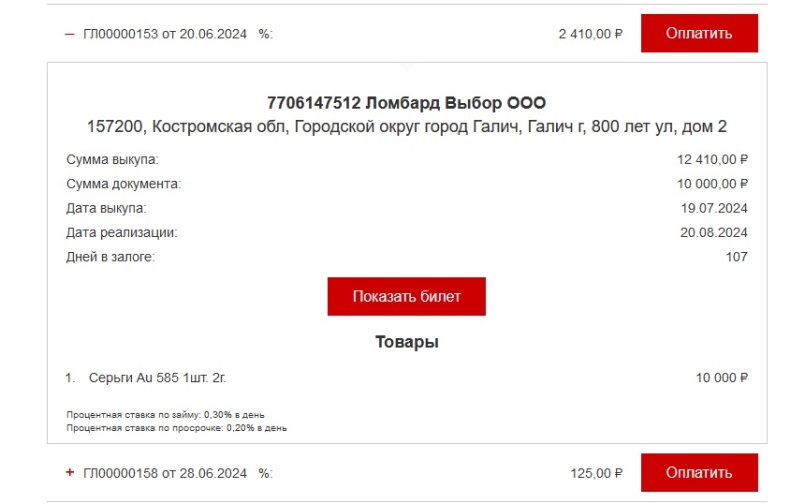
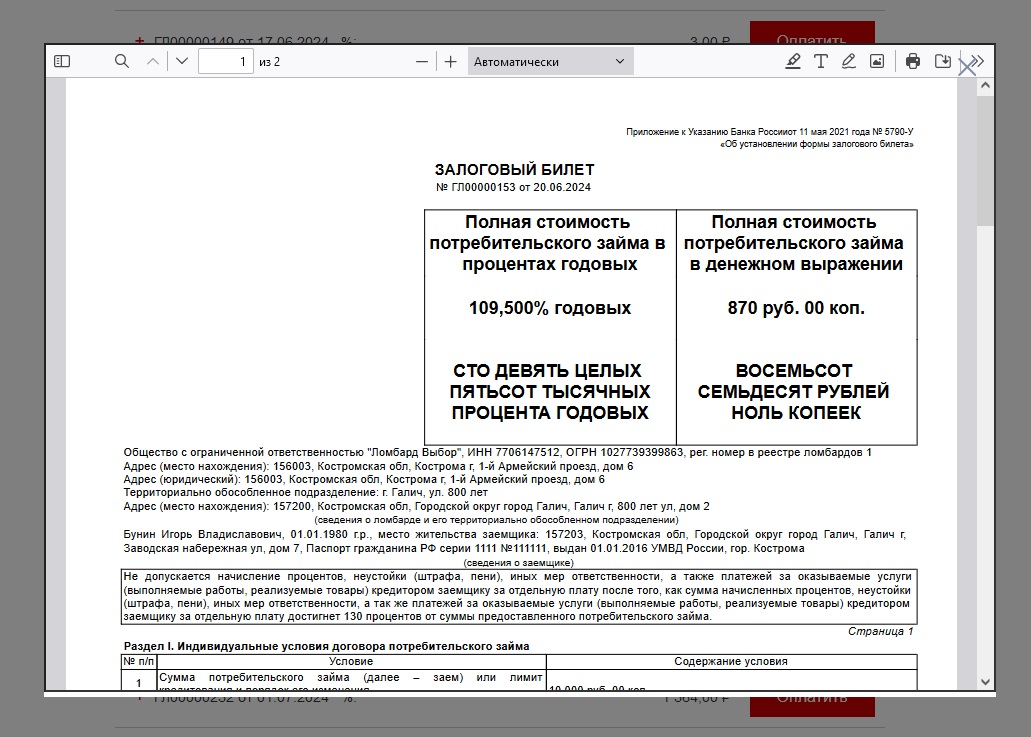
- При нажатии на «Оплатить» пользователю показывается новая печатная форма к оформляемой операции и отправляется смс с пин-кодом и ссылкой.
После успешного подписания в базе 1С фиксируется информация об электронном подписании в «Операции по залогу», документе «смс сообщение» и регистре «Электронные залоговые билеты». В прикрепленных документах сохраняется подписанная форма, которая после повторной авторизации в кабинете доступна по кнопке «Показать билет».
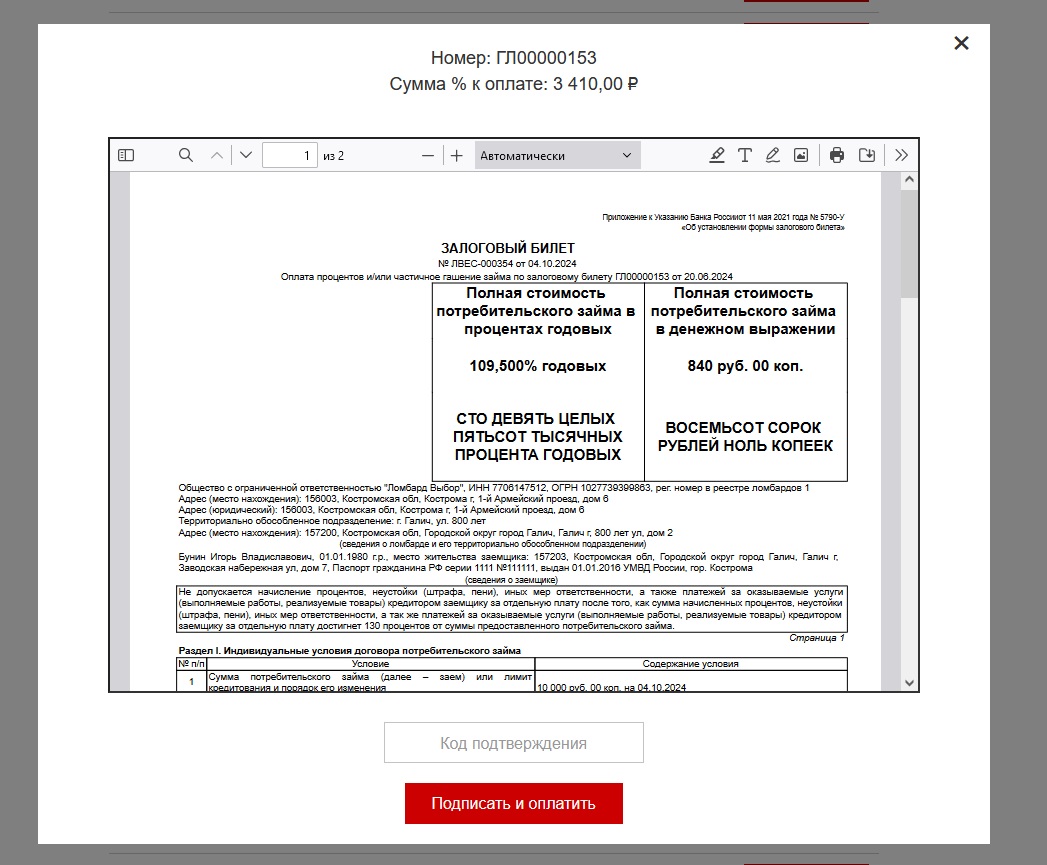
¶ Настройка Yandex cloud
Для работы следует предварительно авторизоваться в консоли управления.
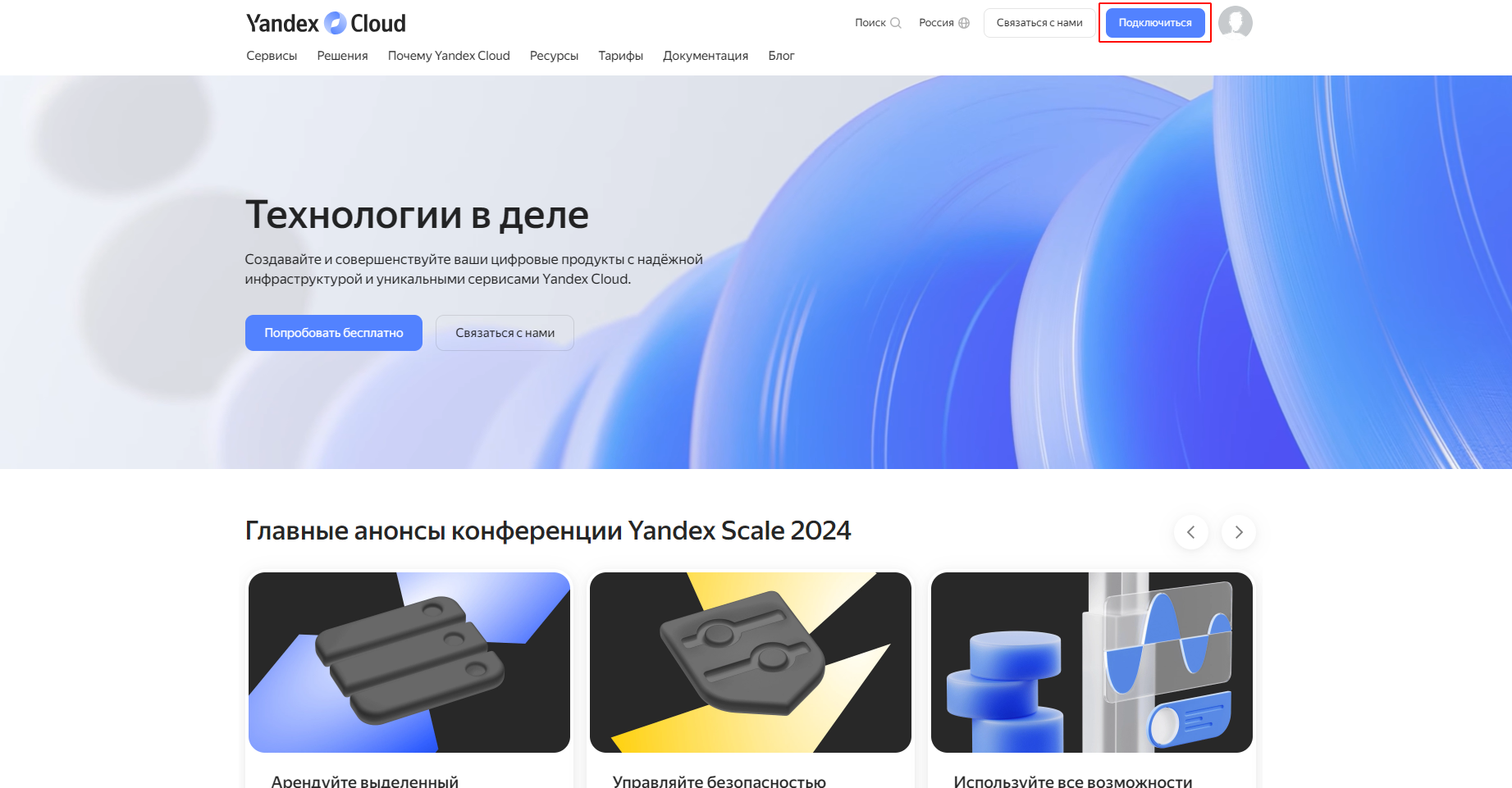
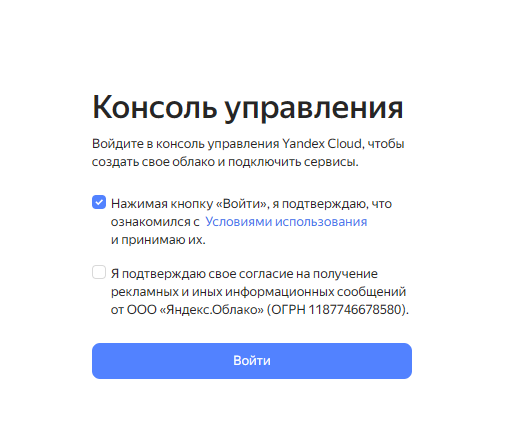
Далее выберите нажмите кнопку «Создать ресурс» и выберите «Бакет». Укажите имя бакета, которое должно быть уникальным для всего Object Storage. Это имя используется как часть URL для доступа к данным и его будут видеть пользователи. При необходимости можно ограничить размер – его можно примерно рассчитать как размер печатной формы * количество операций в месяц * 12 * лет 5. Обратите внимание, что на данный момент первый гигабайт хранения не тарифицируется. В качестве класса хранилище укажите Стандартное. Подробнее о классах хранилищ можно прочитать тут.
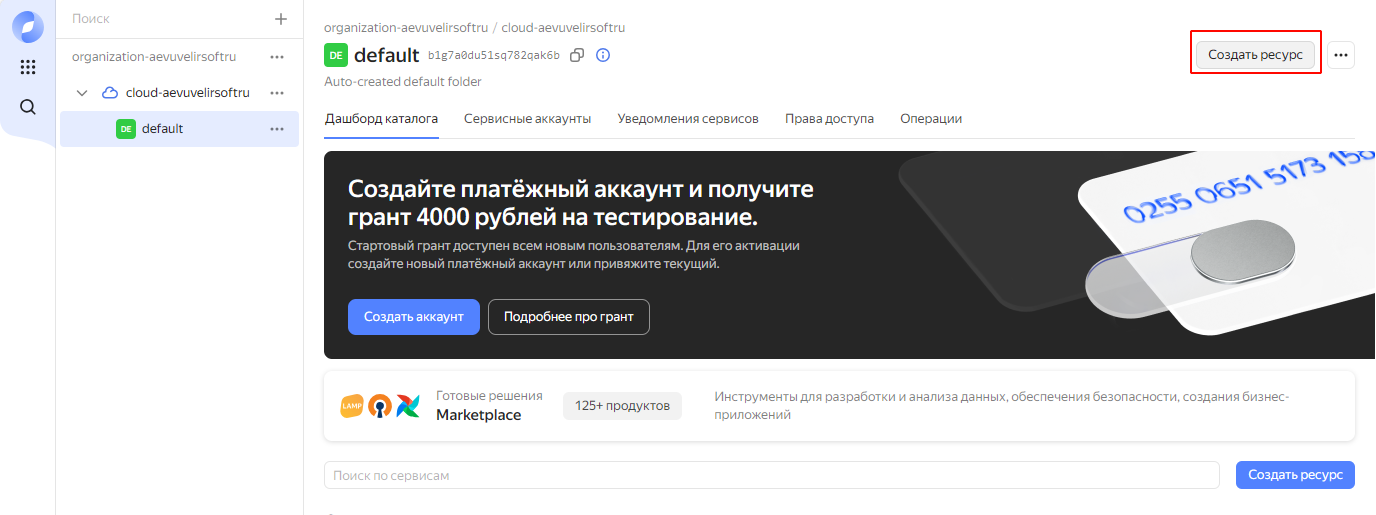
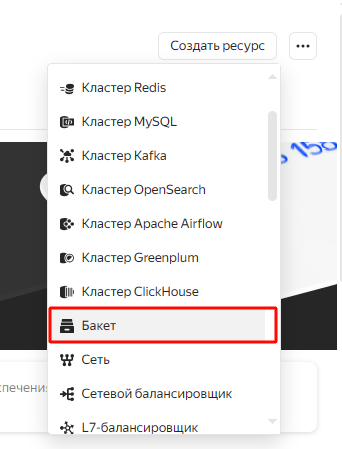
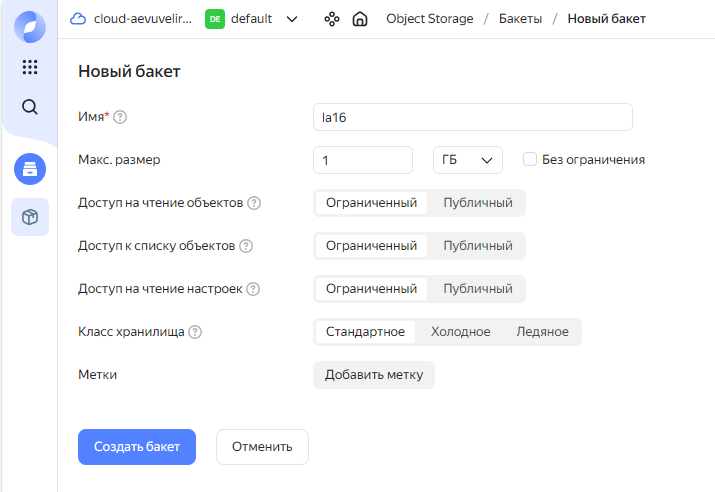
В данной инструкции разбирается самый минимальный набор функционала, который позволит помещать в облако печатные формы залоговых билетов и формировать на них публичную ссылку. Для изучения расширенного функционала хранилищ требуется обратиться к официальной документации.
Далее следует создать платежный аккаунт.
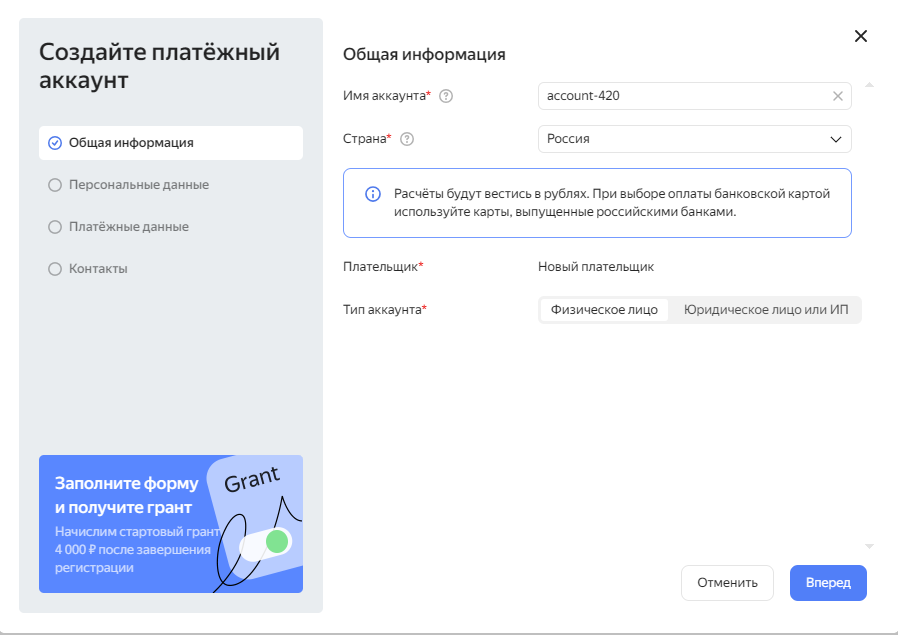
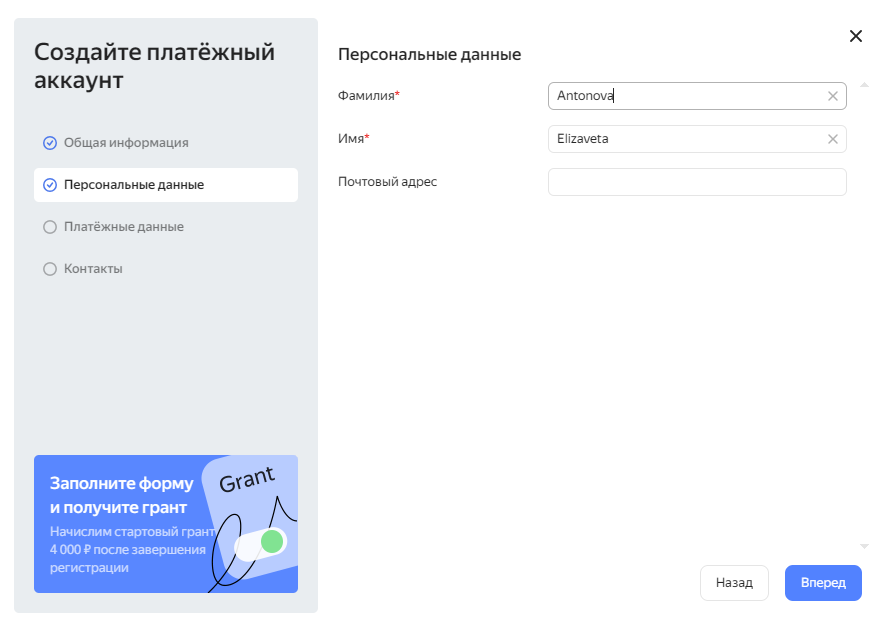
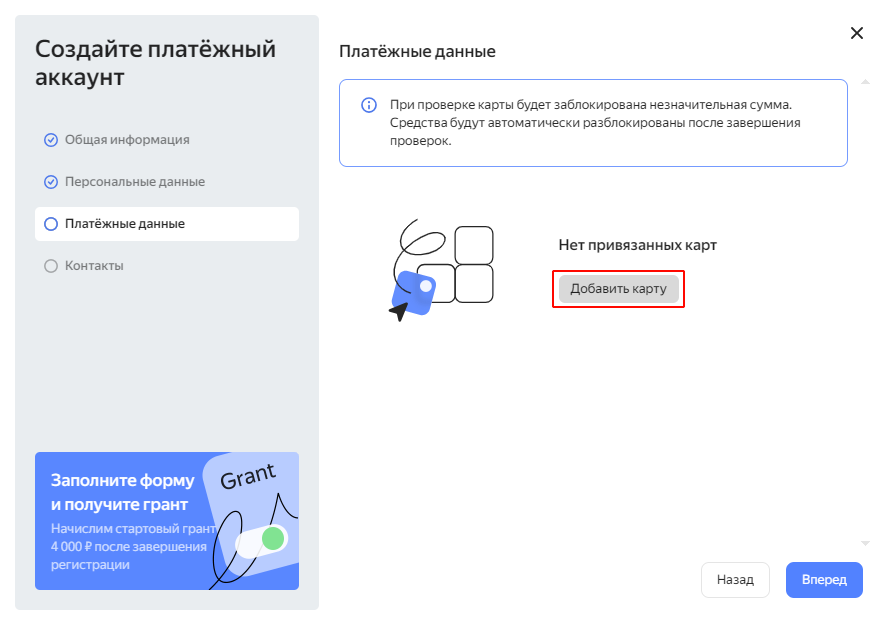
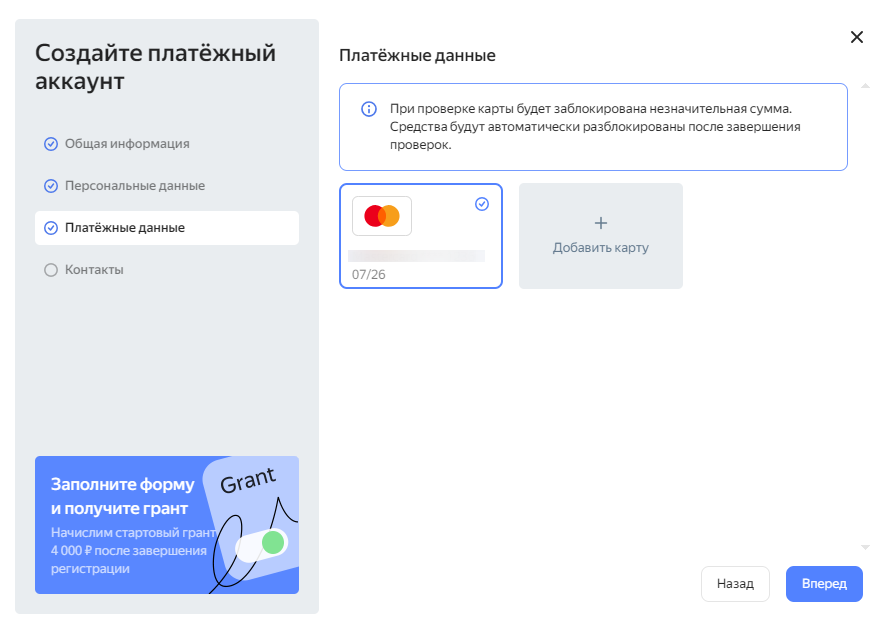
При первой регистрации выдается стартовый грант, который действует в течении 60 дней и позволит использовать ресурсы без оплаты. Подробнее о начале работы в облаке можно прочитать по ссылке.
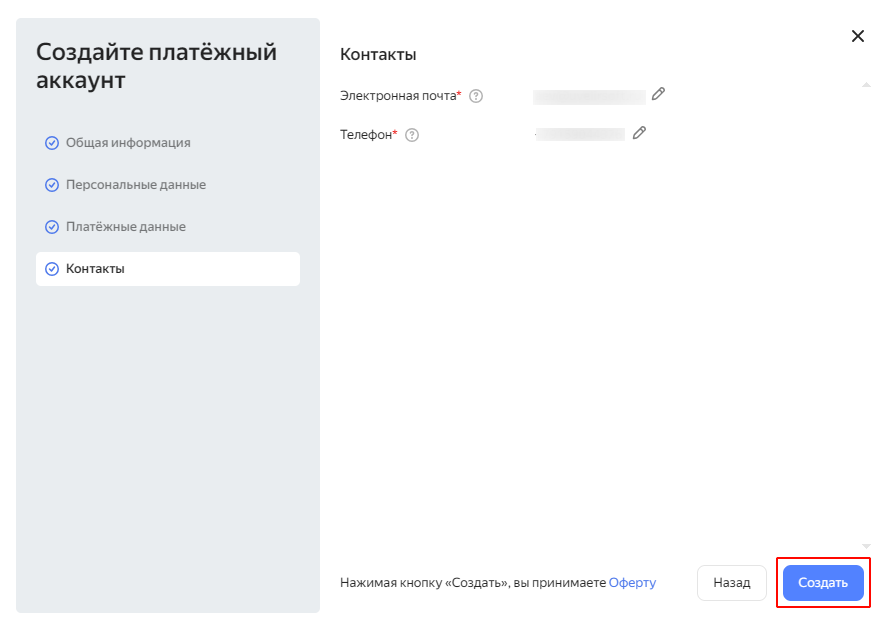
На последней вкладке Контакты укажите электронную почту и номер телефона. Для завершения настройки нажмите «Создать».
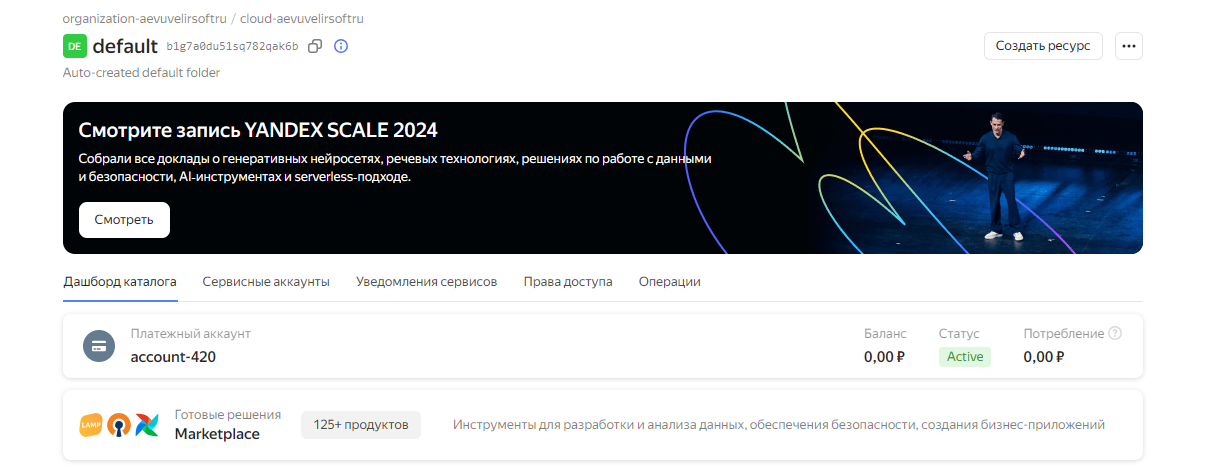
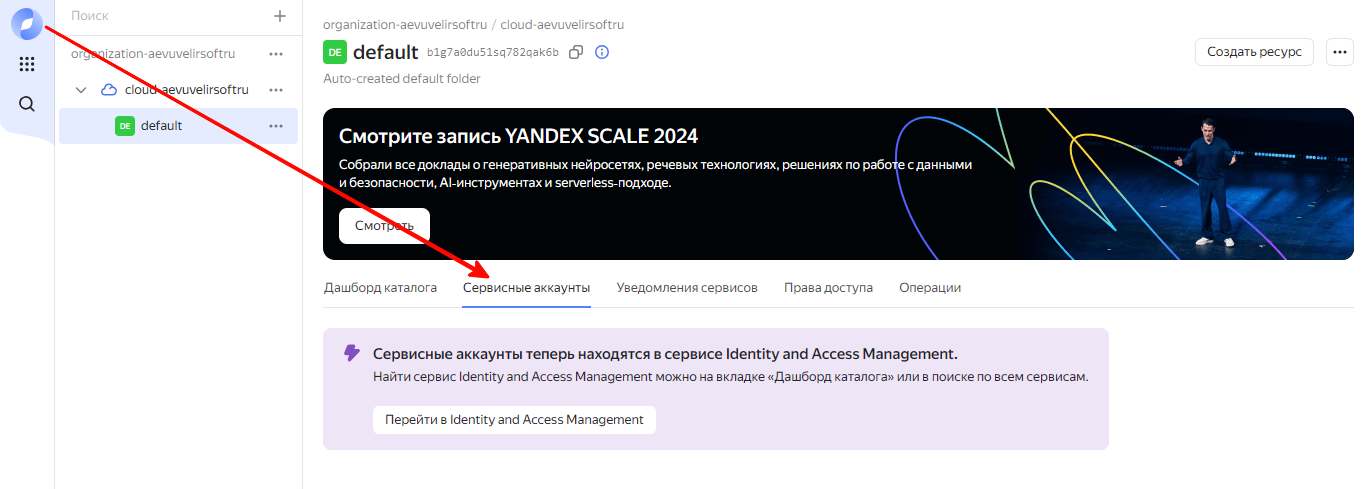
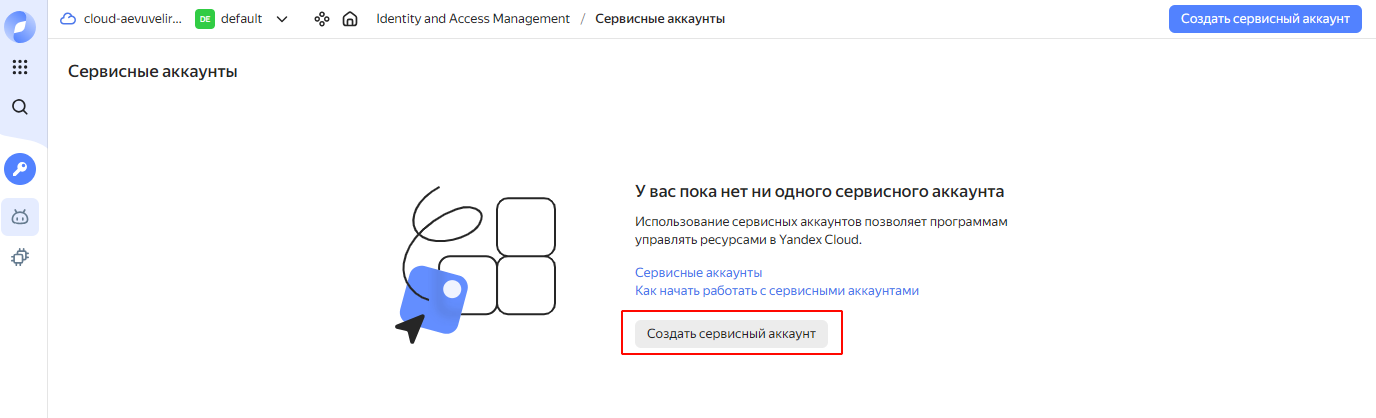
Для доступа к бакету и формирования подписанных ссылок следует получить статические ключи доступа. Для этого перейдите на вкладку Сервисные аккаунты.
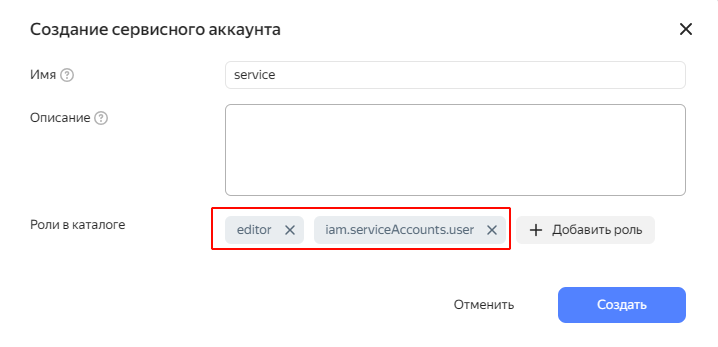
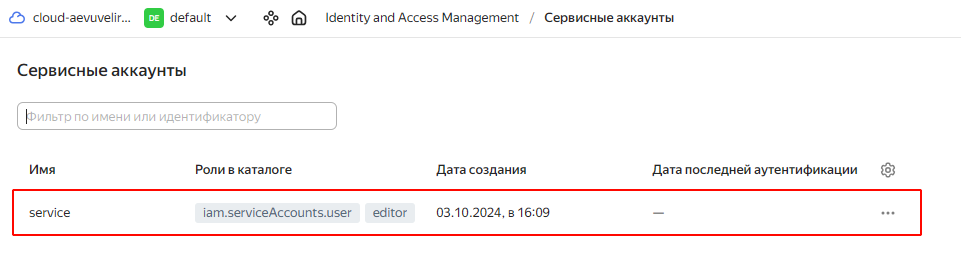
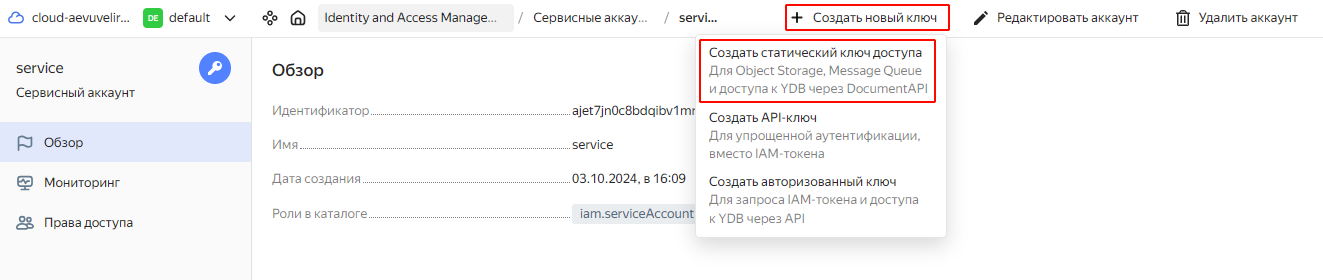
Выбираем аккаунт с нужными правами и жмем кнопку «Создать новый ключ» на верхней панели и выбираем «Создать статический ключ доступа». Копируем ключи из диалогового окна в надежное место, так как после закрытия диалога значение ключей уже будет недоступно. С помощью них мы будем подписывать ссылки для доступа к хранилищу.
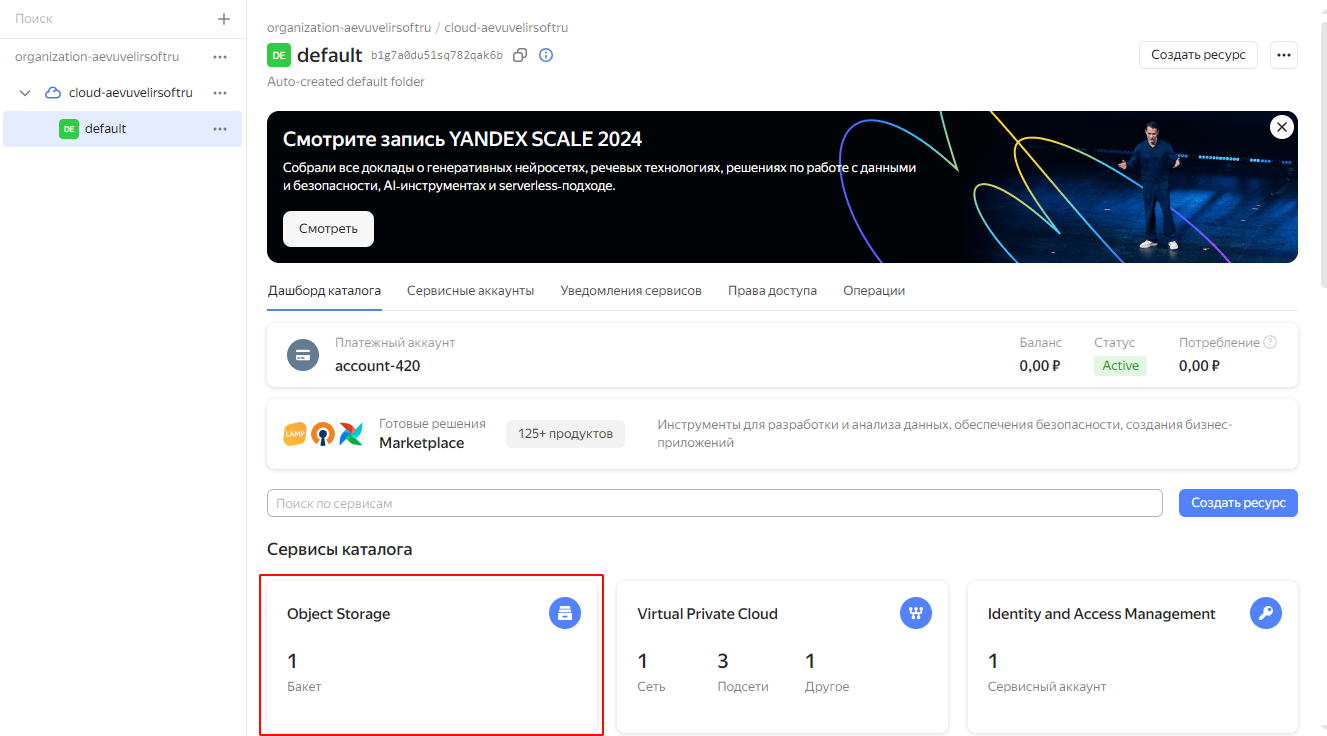
После проделанных манипуляций имеем бакет и ключи для настройки подключения в программе. Если указать только имя бакета, то печатные формы будут заливаться непосредственно в него. Если у вас несколько организаций или вы просто не хотите все хранить в корне бакета, можно создать дополнительную папку и указать ее в настройках.
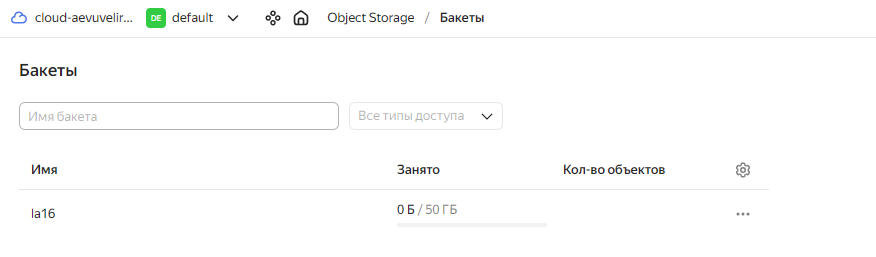
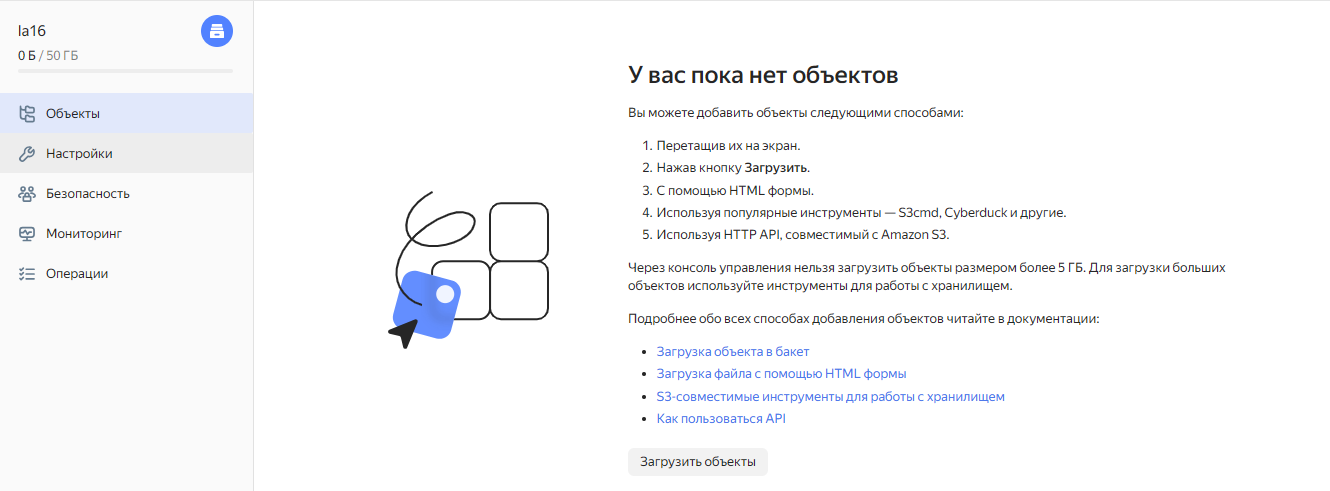
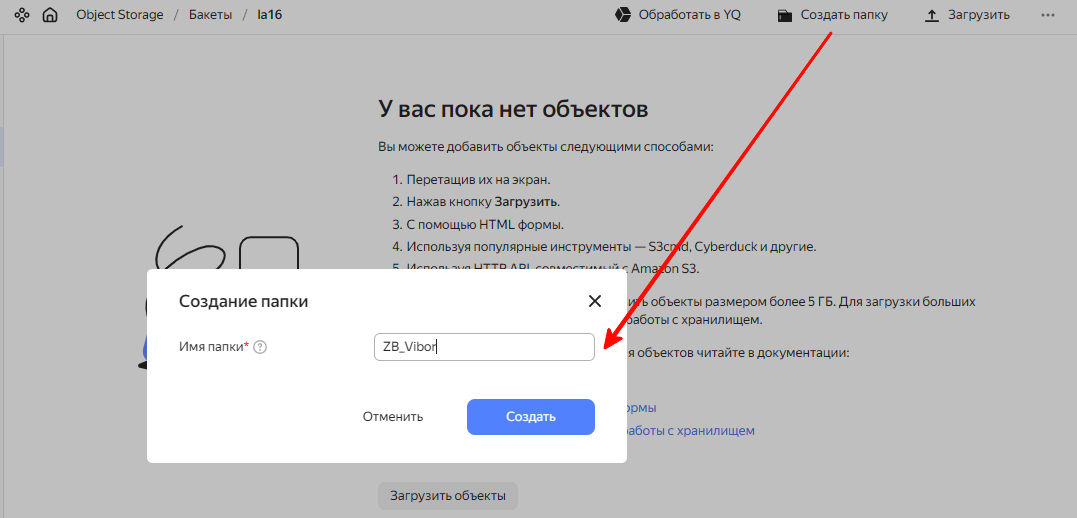
Пример заполнения настроек в 1С